目录
前言
(一)业务架构
(二)运维架构
一、Zabbix分布式监控平台
(一)Zabbix概述
(二)Zabbix监控原理
(三)Zabbix 6.0 新特性
1. Zabbix server高可用
2. Zabbix 6.0 LTS新增Kubernetes监控功能
(四)Zabbix 6.0 功能组件
1.Zabbix Server
(1)Zabbix datdbdse
(2)Zabbix web
2. Zabbix Agent
(1)主动模式
(2)被动模式
3. Zabbix Proxy
4.zabbix java gateway
二、 Zabbix 6.0部署
(一)部署zabbix服务端
1.部署 Nginx + PHP环境并测试
(1)部署nginx
(2)部署php
(3)修改nginx配置
(4)修改php配置
(5)创建测试文件
(6)测试
① 修改访问(hosts解析)
② 浏览器访问测试
2.部署数据库
(1)配置 Mariadb yum源
(2)初始化数据库
(3)创建数据库并指定字符集
(4)创建 zabbix 数据库用户并授权
3.编译安装zabbix Server服务端
(1)向数据库导入 zabbix 数据
(2)按照顺序导入数据库
(3)编译安装 zabbix Server 服务端
① 安装依赖包,创建 zabbix 用户
② 编译安装
(4)检查版本
(5)修改 zabbix server 配置文件,修改数据库的密码
(6)准备 systemctl 服务管理文件
(7)部署 Web 前端
(8)访问,安装
① 访问
② 选择中文模式
③ 输入密码
④ 自定义主机名
编辑
⑤ 安装完成
⑥ 登录
(二)解决一些问题
1.解决初次登录的告警
(1)访问zabbix官网,选择agent2
(2)按官网教程安装agent2
① 安装Zabbix存储库
② 安装Zabbix agent2
③ 开启Zabbix agent2
④ 刷新页面
2.解决主机选项中图形乱码问题
(1)安装组件
(2)将文件复制网页目录
(3)刷新页面
(三)安装 zabbix客户端
1.服务端和客户端都配置时间同步
(1)两台同时下载ntp
(2)两台都设置 hosts 解析
2.客户端设置 zabbix 的下载源,安装 zabbix-agent2
3.修改 agent2 配置文件并启动
(1)修改配置文件
(2)启动agent2
(三)在服务端验证 zabbix-agent2 的连通性
1.安装zabbix主动获取数据的命令
2.检查键值
3.添加主机
三、自定义监控内容
(一)客户端配置
1.查看下登录user数
2.创建 zabbix 的监控项配置文件,用于自定义 key
3.服务端测试是否生效
(二)在Web页面创建自定义监控项模板
1.创建模板
2.创建监控项
3.创建触发器
4.创建图形
5.将主机与模板关联起来
6.测试告警
(1) 增加用户
(2) 查看告警
四、设置邮件报警
1.创建报警媒体类型
(1) 创建
(2)测试邮箱
2.关联邮箱与触发器
3.设置报警媒介
4.配置动作
5.测试
(1)确认无报警
(2)添加用户
(3)查看告警
① zabbix 告警
② 告警邮件
前言
完整的项目
(一)业务架构
客户端 —> 防火墙 —> 负载均衡(四层反向代理、七层反向代理)—> web缓存/应用 —> 业务逻辑(动态应用)—> 数据缓存 —> 数据持久
(二)运维架构
运维客户端 —> 堡垒机/跳板机(jumpserver/VNC)—> 监控系统、日志系统、存储系统、自动化运维平台、持续集成持续部署平台(CZ/CD)
一、Zabbix分布式监控平台
(一)Zabbix概述
- zabbix 是一个基于 Web 界面的提供分布式系统监视以及网络监视功能的企业级的开源解决方案。
- zabbix 能监视各种网络参数,保证服务器系统的安全运营;并提供灵活的通知机制以让系统管理员快速定位/解决存在的各种问题。
- zabbix 由 2 部分构成,zabbix server 与可选组件 zabbix agent。通过 C/S 模式采集数据,通过 B/S 模式在 Web 端展示和配置。
- zabbix server 可以通过 zabbix agent,SNMP协议,端口监视等方法提供对远程服务器/网络状态的监视,数据收集等功能,它可以运行在 Linux 等平台上。
- zabbix agent 需要安装在被监视的目标服务器上,它主要完成对硬件信息或与操作系统有关的内存,CPU 等信息的收集。
(二)Zabbix监控原理
- zabbix agent 安装在被监控的主机上,zabbix agent 负责定期收集客户端本地各项数据,并发送至 zabbix server 端,zabbix server 收到数据后, 将数据存储到数据库中,用户基于 Zabbix Web 可以看到数据在前端展现图像。
- 当 zabbix 监控某个具体的项目, 该项目会设置一个触发器阈值, 当被监控的指标超过该触发器设定的阈值,会进行一些必要的动作,动作包括:发送信息(邮件、微信、短信)、发送命令(shell 命令、reboot、restart、 install 等)。
(三)Zabbix 6.0 新特性
1. Zabbix server高可用
防止硬件故障或计划维护期的停机:
- 原生选择加入HA群集配置
- 定义一个或多个备用节点
- 实时监控Zabbix server群集节点的状态
- 不需要外部工具即可将Zabbix server配置为HA群集模式
2. Zabbix 6.0 LTS新增Kubernetes监控功能
可以在Kubernetes系统从多个维度采集指标:
- Kubernetes节点和pods的自动发现和监控
- 无代理方式采集Kubernetes pods和节点的信息
- 获取Kubernetes节点主机高水平信息
(四)Zabbix 6.0 功能组件
1.Zabbix Server
- 端口号:10051
- zabbix 服务端守护进程,是 Zabbix 软件的核心组件,Zabbix Agent 向其报告可用性、系统完整性信息和统计信息。
- Zabbix Server 也是存储所有配置信息、统计信息和操作信息的核心存储库。
- Zabbix Server 也是 Zabbix 监控系统的告警中心。在监控的系统中出现任何异常,将发出通知给管理员。
- 分为两个组件:Zabbix datdbdse、Zabbix web
(1)Zabbix datdbdse
- 所有配置信息以及 Zabbix 采集到的数据都被持久存储在数据库中。
- 可以支持 MySQL、PostgreSQL、Oracle、DB2、TimescaleDB 等多种数据库。
(2)Zabbix web
- Web 界面是 Zabbix Server 的一部分,用于实现展示和配置的界面。通常(但不一定)和 Zabbix server 运行在同一台物理机器上。
- 基于 Apache/Nginx + PHP 实现,早期只支持 LAMP 架构,从 Zabbix5.0 开始支持 LNMP 。
2. Zabbix Agent
- 端口10050
- 客户端守护进程,部署在被监控目标上,用于主动监控本地资源和应用程序,并将收集的数据发送给 Zabbix Server。
(1)主动模式
zabbix agent 主动向 zabbix server 请求监控项列表,并主动将监控项需要的数据发送给 zabbix server
(2)被动模式
zabbix agent 被动接收 zabbix server 请求的监控项列表,zabbix agent 发送监控项需要的数据发送给 zabbix server
3. Zabbix Proxy
- zabbix 分布式代理守护进程,可以代替 Zabbix Server 采集性能和可用性数据。Zabbix Proxy 在 Zabbix 的部署是可选部分。
- Zabbix Proxy 的部署可以很好的分担单个 Zabbix Server 的负载。
- 通常监控大于 500 台主机时使用,需要进行分布式监控架构部署。
4.zabbix java gateway
用于获取从通过JMX在JAVA应用暴露的端口采集监控数据
二、 Zabbix 6.0部署
(一)部署zabbix服务端
1.部署 Nginx + PHP环境并测试
(1)部署nginx
cat > /etc/yum.repos.d/nginx.repo << 'EOF'
[nginx]
name=nginx repo
baseurl=http://nginx.org/packages/centos/$releasever/$basearch/
gpgcheck=1
enabled=1
gpgkey=https://nginx.org/keys/nginx_signing.key
module_hotfixes=true
EOFyum install -y nginx
(2)部署php
curl -o /etc/yum.repos.d/CentOS-Base.repo http://mirrors.aliyun.com/repo/Centos-7.repo
yum install -y epel-release
rpm -Uvh https://mirror.webtatic.com/yum/el7/webtatic-release.rpm
yum -y install php72w php72w-cli php72w-common php72w-devel php72w-embedded php72w-gd php72w-mbstring php72w-pdo php72w-xml php72w-fpm php72w-mysqlnd php72w-opcache php72w-ldap php72w-bcmath
(3)修改nginx配置
#修改 nginx 配置
vim /etc/nginx/conf.d/default.conf
server {listen 80;server_name zbx.yy.com;root /var/www/zbx;location / {index index.php;}location ~ \.php$ {fastcgi_pass 127.0.0.1:9000;fastcgi_index index.php;fastcgi_param SCRIPT_FILENAME /var/www/zbx$fastcgi_script_name;include fastcgi_params;}
}nginx -t
#检查语法是否有误
mkdir -p /var/www/zbx
#创建目录
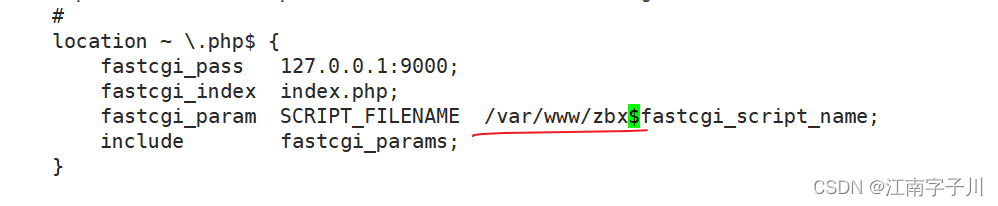

(4)修改php配置
#修改 php 配置
vim /etc/php-fpm.d/www.conf
user = nginx
group = nginxvim /etc/php.ini
max_execution_time = 300 # 368行
max_input_time = 600 # 378行
post_max_size = 80M # 656行
date.timezone = Asia/Shanghai # 877行

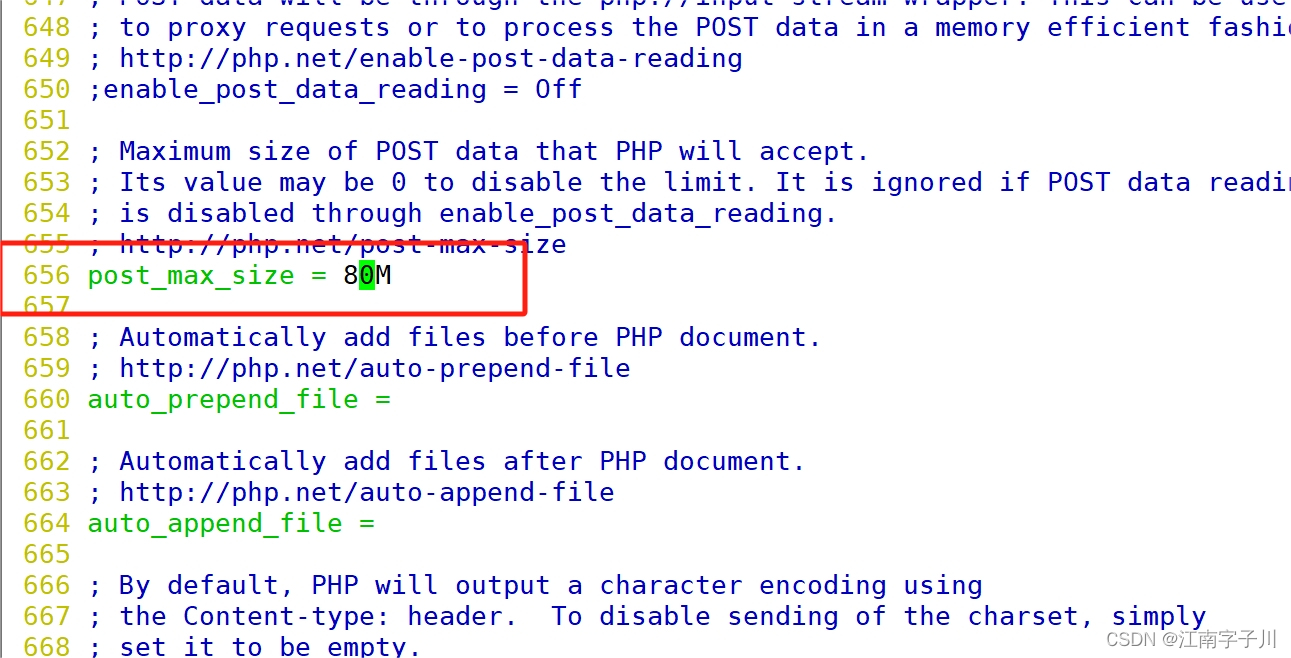
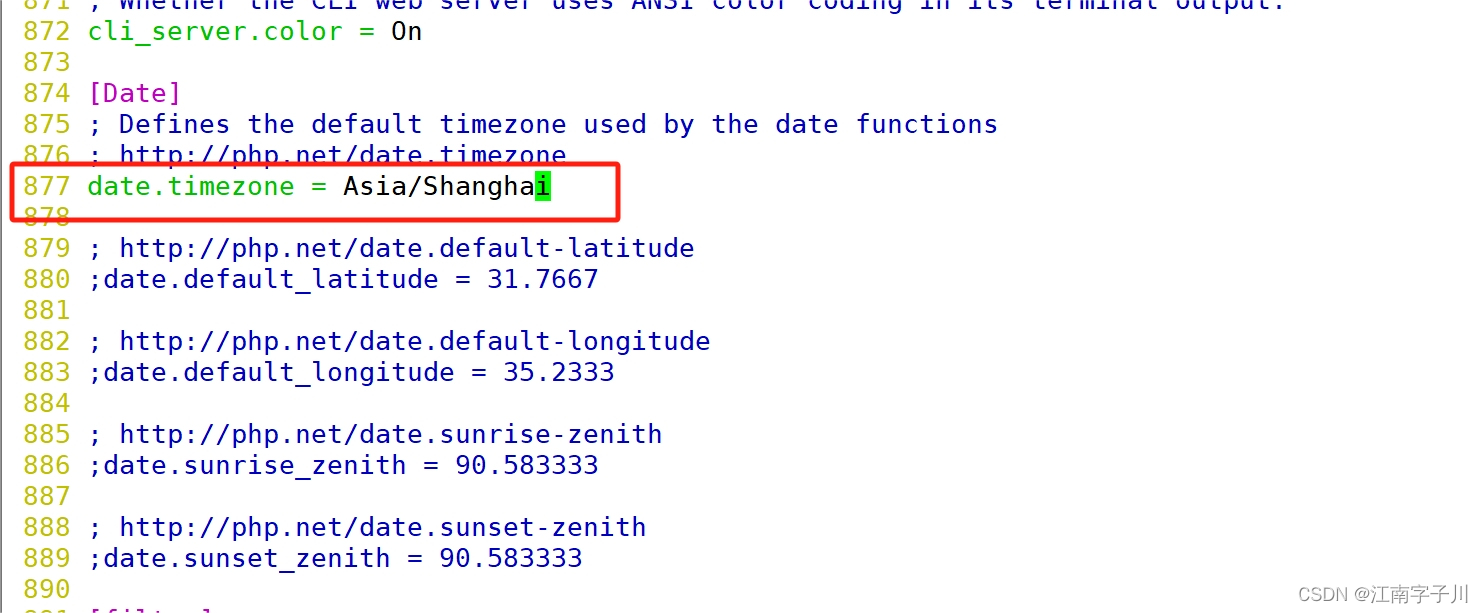
(5)创建测试文件
#创建测试文件
vim /var/www/zbx/index.php
<?php
phpinfo();
?>#启动服务
systemctl start nginx php-fpm.server
systemctl enable --now nginx php-fpm

(6)测试
① 修改访问(hosts解析)

② 浏览器访问测试

2.部署数据库
要求MySQL5.7或 Mariadb10.5及以上版本
(1)配置 Mariadb yum源
//部署数据库,要求 MySQL 5.7 或 Mariadb 10.5 及以上版本
#配置 Mariadb yum源
cat > /etc/yum.repos.d/mariadb.repo << EOF
[mariadb]
name = MariaDB
baseurl = http://mirrors.aliyun.com/mariadb/yum/10.5/centos7-amd64/
gpgkey = http://mirrors.aliyun.com/mariadb/yum/RPM-GPG-KEY-MariaDB
gpgcheck = 1
enabled=1
EOFyum install -y mariadb-server mariadbsystemctl enable --now mariadb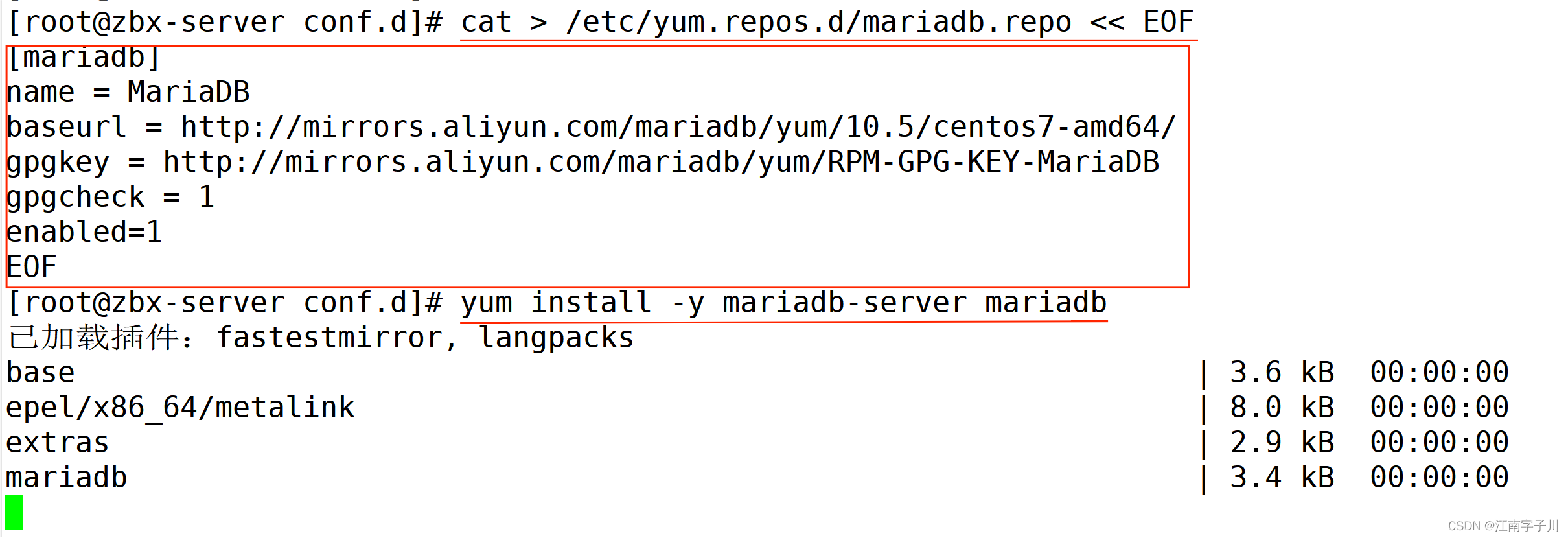

(2)初始化数据库
#初始化数据库
mysql_secure_installation
分别输入 回车 -> n -> Y (设置root密码,如abc123) -> 后面一路 Y

(3)创建数据库并指定字符集
mysql -u root -p123#创建数据库并指定字符集
CREATE DATABASE zabbix character set utf8 collate utf8_bin;

(4)创建 zabbix 数据库用户并授权
#创建 zabbix 数据库用户并授权
GRANT all ON zabbix.* TO 'zabbix'@'localhost' IDENTIFIED BY 'zabbix';
GRANT all ON zabbix.* TO 'zabbix'@'%' IDENTIFIED BY 'zabbix';
flush privileges;show databases;
#查看库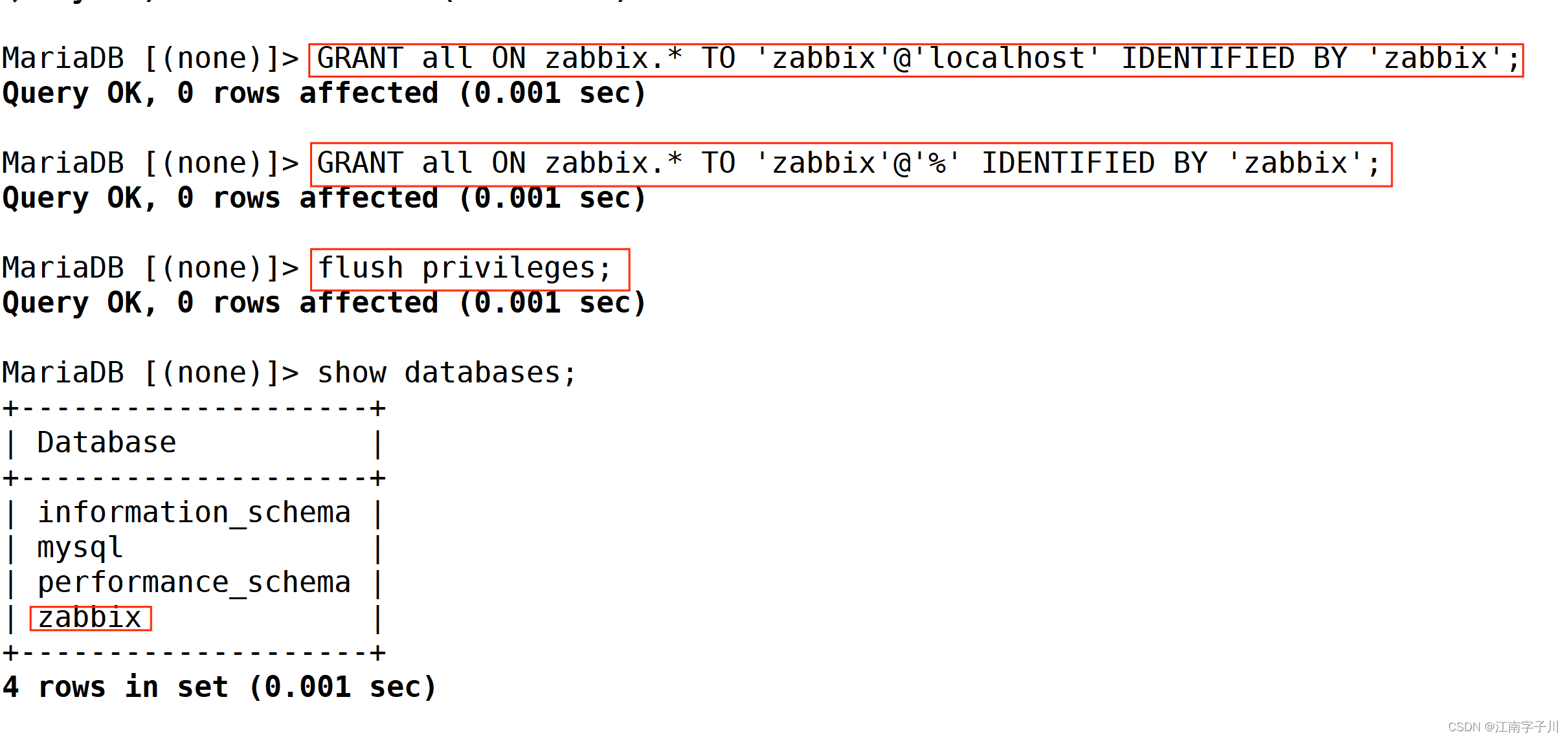
3.编译安装zabbix Server服务端
(1)向数据库导入 zabbix 数据
#向数据库导入 zabbix 数据
上传源码包 zabbix-6.0.25.tar.gz 到 /opt 目录
cd /opt
tar xf zabbix-6.0.25.tar.gzcd /opt/zabbix-6.0.25/database/mysql
ls
data.sql double.sql history_pk_prepare.sql images.sql Makefile.am Makefile.in schema.sql
(2)按照顺序导入数据库
#按照顺序导入数据库
cd /opt/zabbix-6.0.25/database/mysql
mysql -uroot -p123 zabbix < schema.sql
mysql -uroot -p123 zabbix < images.sql
mysql -uroot -p123 zabbix < data.sql
mysql -uroot -p123 zabbix < double.sql
mysql -uroot -p123 zabbix < history_pk_prepare.sql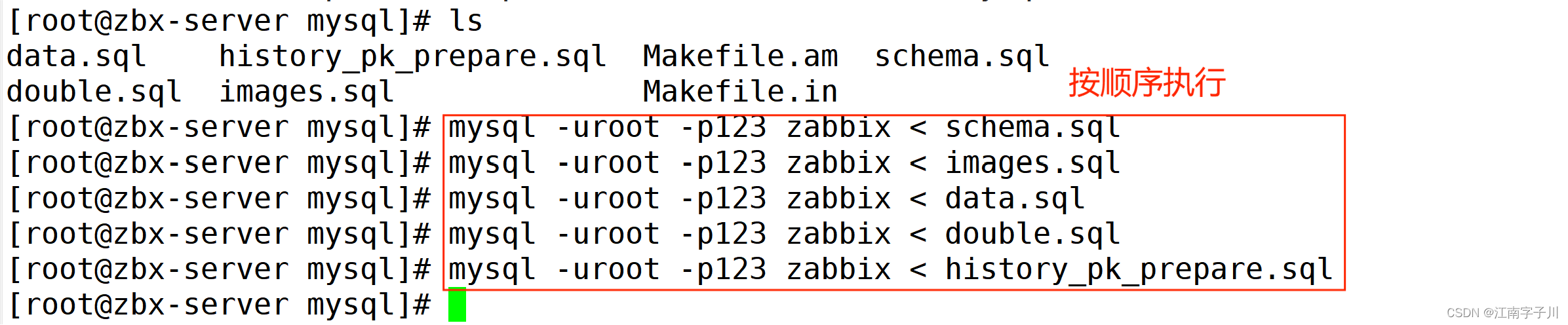
(3)编译安装 zabbix Server 服务端
① 安装依赖包,创建 zabbix 用户
//编译安装 zabbix Server 服务端
#安装依赖包,创建 zabbix 用户
yum install -y mysql-devel pcre-devel openssl-devel zlib-devel libxml2-devel net-snmp-devel net-snmp libssh2-devel OpenIPMI-devel libevent-devel openldap-devel libcurl-devel fping gcc gcc-c++ makeuseradd -s /sbin/nologin -M zabbix
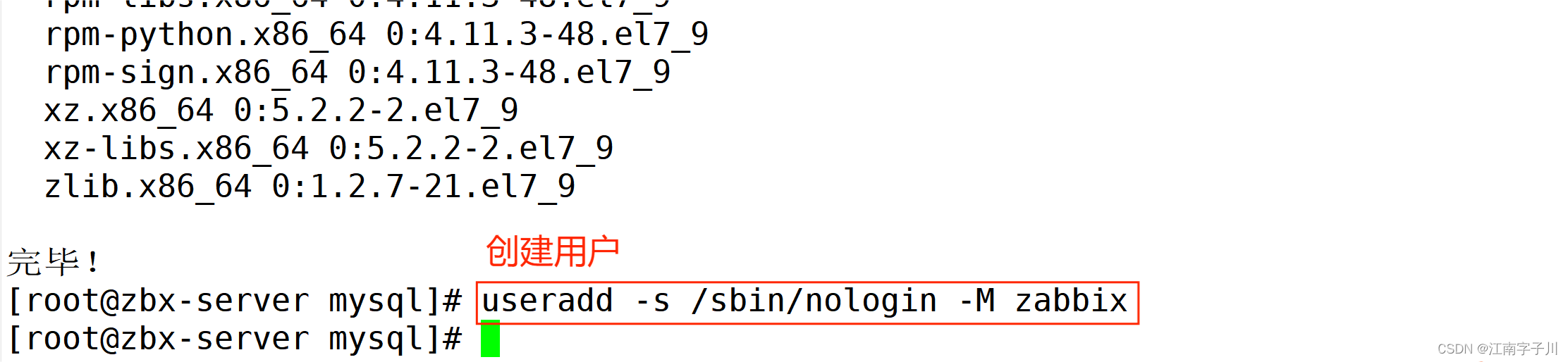
② 编译安装
#编译安装
cd /opt/zabbix-6.0.25/./configure \
--sysconfdir=/etc/zabbix/ \
--enable-server \
--with-mysql \
--with-net-snmp \
--with-libxml2 \
--with-ssh2 \
--with-openipmi \
--with-zlib \
--with-libpthread \
--with-libevent \
--with-openssl \
--with-ldap \
--with-libcurl \
--with-libpcremake installln -s /usr/local/mysql/lib/libmysqlclient.so.20 /usr/lib64/
#若数据库是mysql则执行此命令

(4)检查版本
#检查版本
zabbix_server --version
zabbix_server (Zabbix) 6.0.25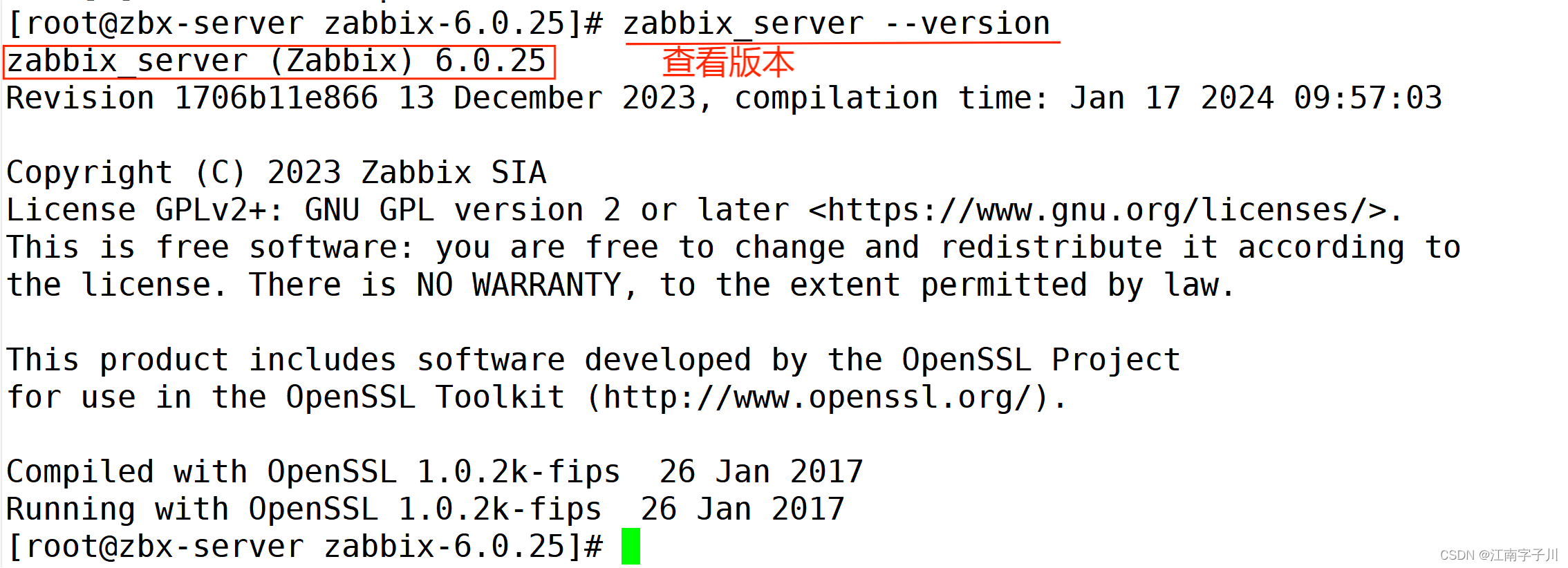
(5)修改 zabbix server 配置文件,修改数据库的密码
#修改 zabbix server 配置文件,修改数据库的密码
vim /etc/zabbix/zabbix_server.conf
......
LogFile=/var/log/zabbix_server.log # 38行,指定 zabbix 日志路径
DBPassword=zabbix # 123行,指定 zabbix 数据库的密码


(6)准备 systemctl 服务管理文件
#准备 systemctl 服务管理文件
cat > /usr/lib/systemd/system/zabbix-server.service << EOF
[Unit]
Description=Zabbix Server with MySQL DB
After=syslog.target network.target mysqld.service
[Service]
Type=simple
ExecStart=/usr/local/sbin/zabbix_server -f
User=zabbix
[Install]
WantedBy=multi-user.target
EOFchmod +x /usr/lib/systemd/system/zabbix-server.service
touch /var/log/zabbix_server.log
chown zabbix. /var/log/zabbix_server.log
systemctl daemon-reload
systemctl enable --now zabbix-servernetstat -lntp | grep 10051 #zabbix_server 默认监听 10051 端口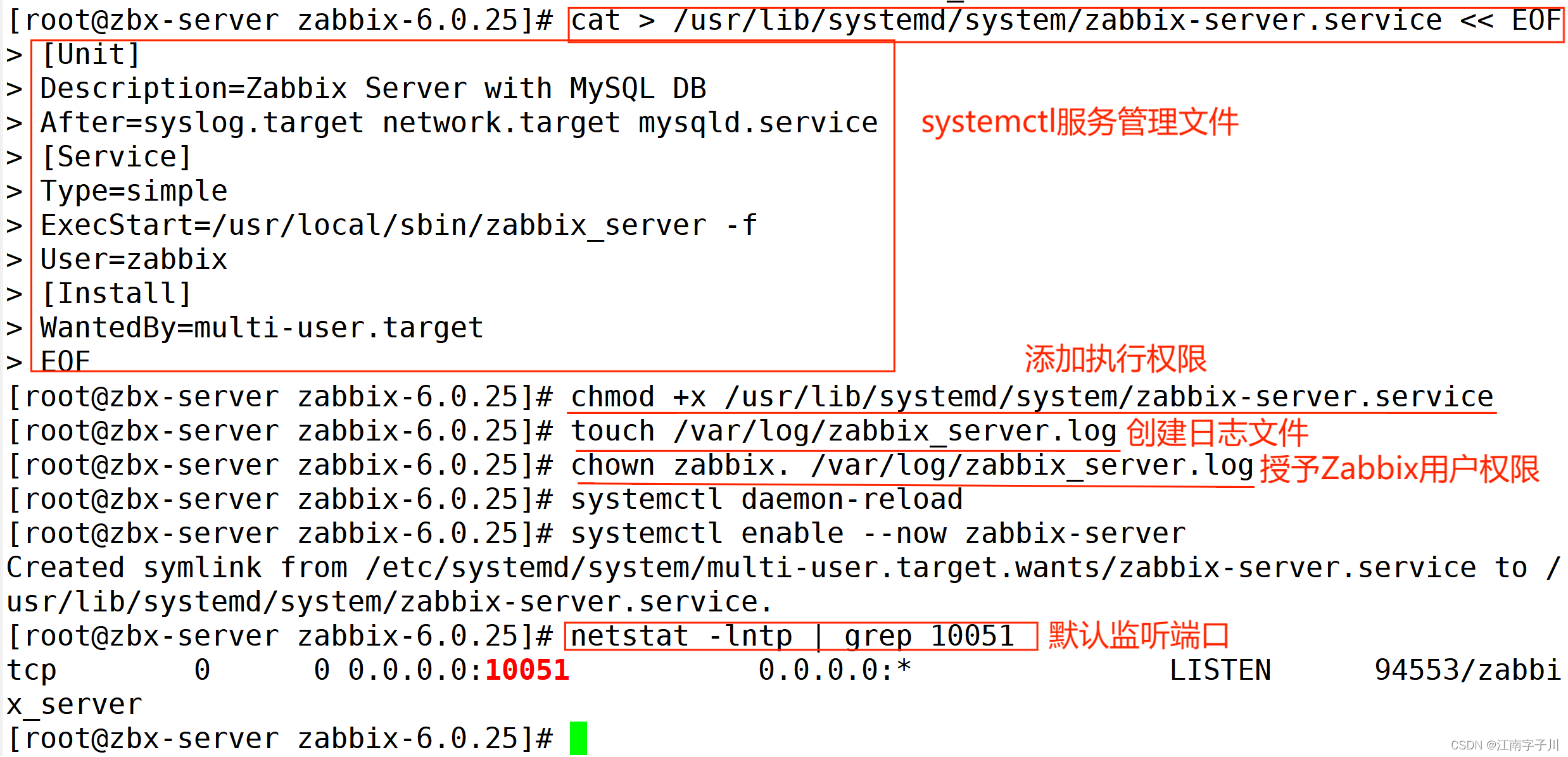
(7)部署 Web 前端
//部署 Web 前端cp -r /opt/zabbix-6.0.25/ui/* /var/www/zbxchown -R nginx.nginx /var/www/zbx

(8)访问,安装
浏览器访问:http://zbx.kgc.com/
【Default language】选择 Chinese(zh_CN),点击下一步
【密码】输入 zabbix,点击下一步
【Zabbix主机名称】输入 Zabbix-监控;【默认时区】选择 Asia/Shanghai,点击下一步安装完成后,默认的登录账号和密码为:Admin/zabbix① 访问
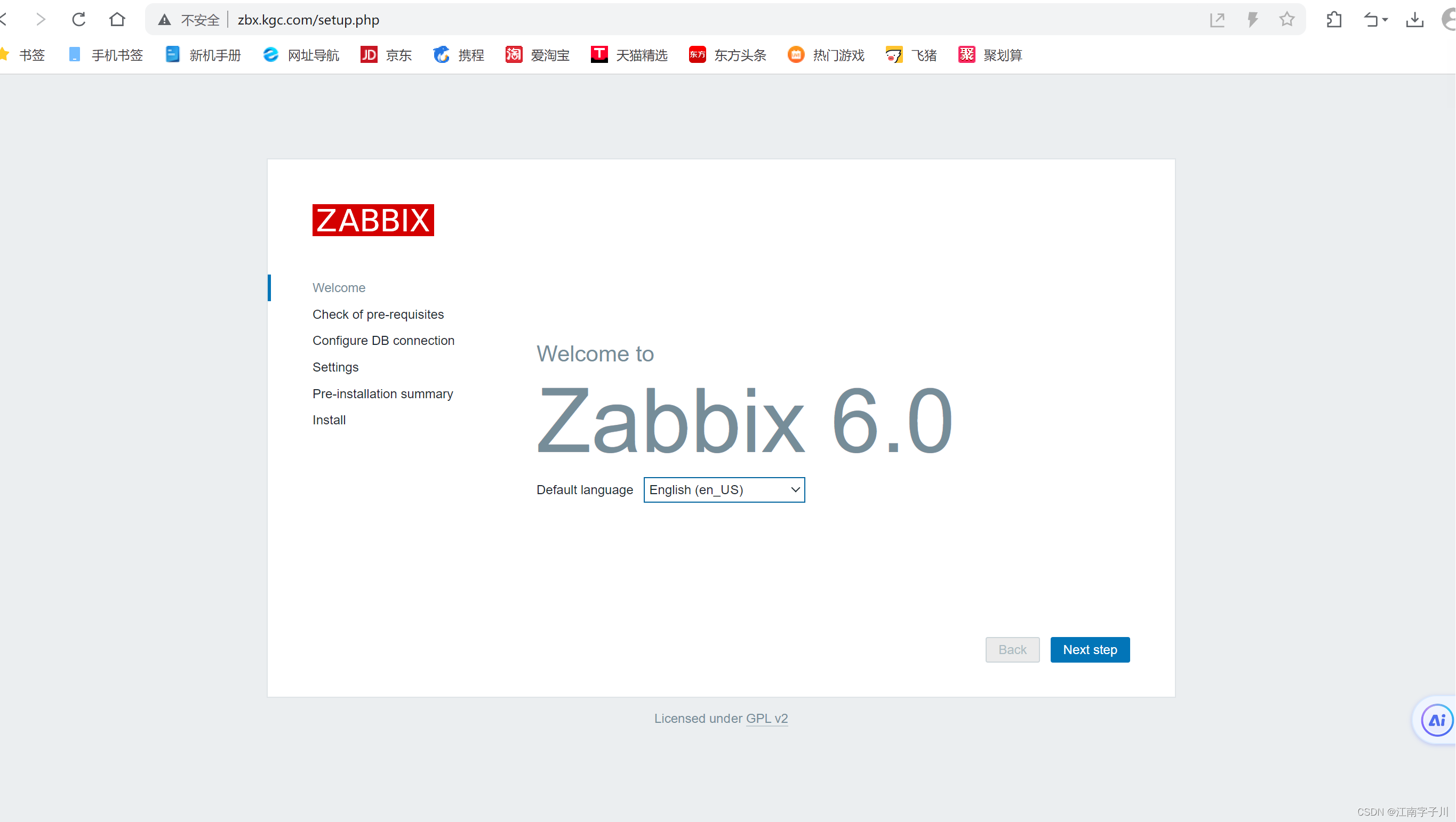
② 选择中文模式
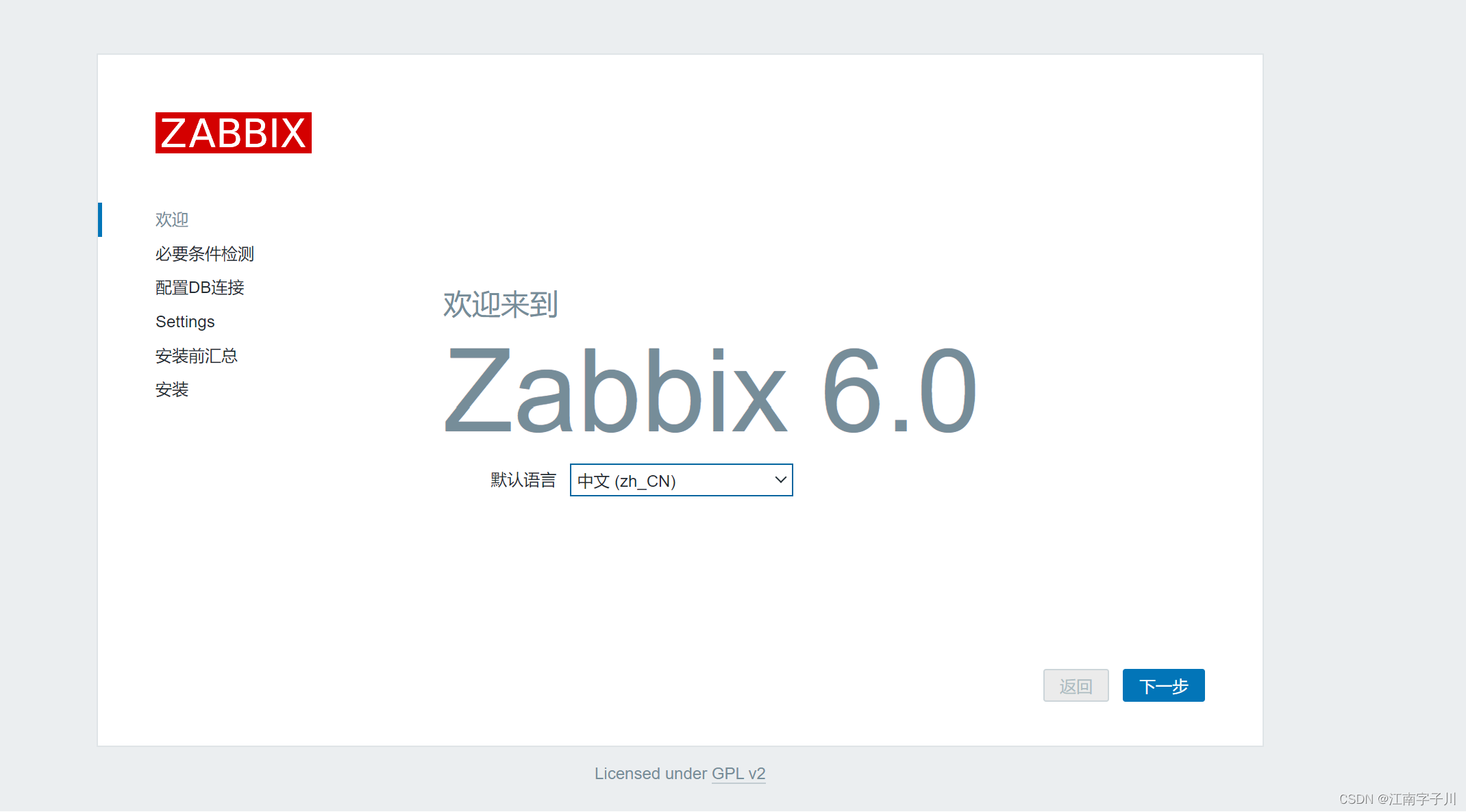

③ 输入密码

④ 自定义主机名
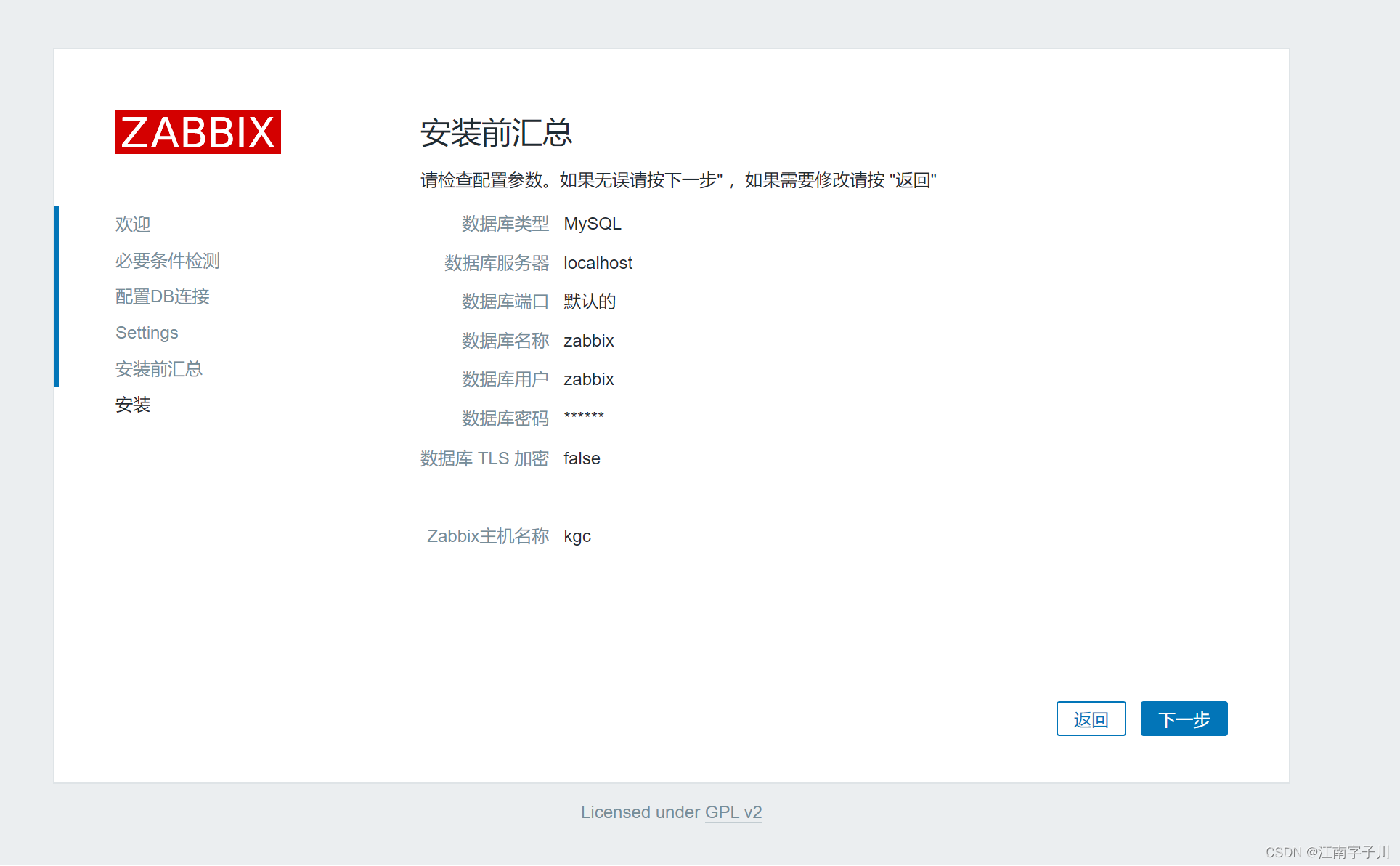
⑤ 安装完成

⑥ 登录


(二)解决一些问题
1.解决初次登录的告警
zabbix agent is not available 告警
(1)访问zabbix官网,选择agent2

(2)按官网教程安装agent2

① 安装Zabbix存储库

② 安装Zabbix agent2

③ 开启Zabbix agent2

④ 刷新页面
告警解除

2.解决主机选项中图形乱码问题
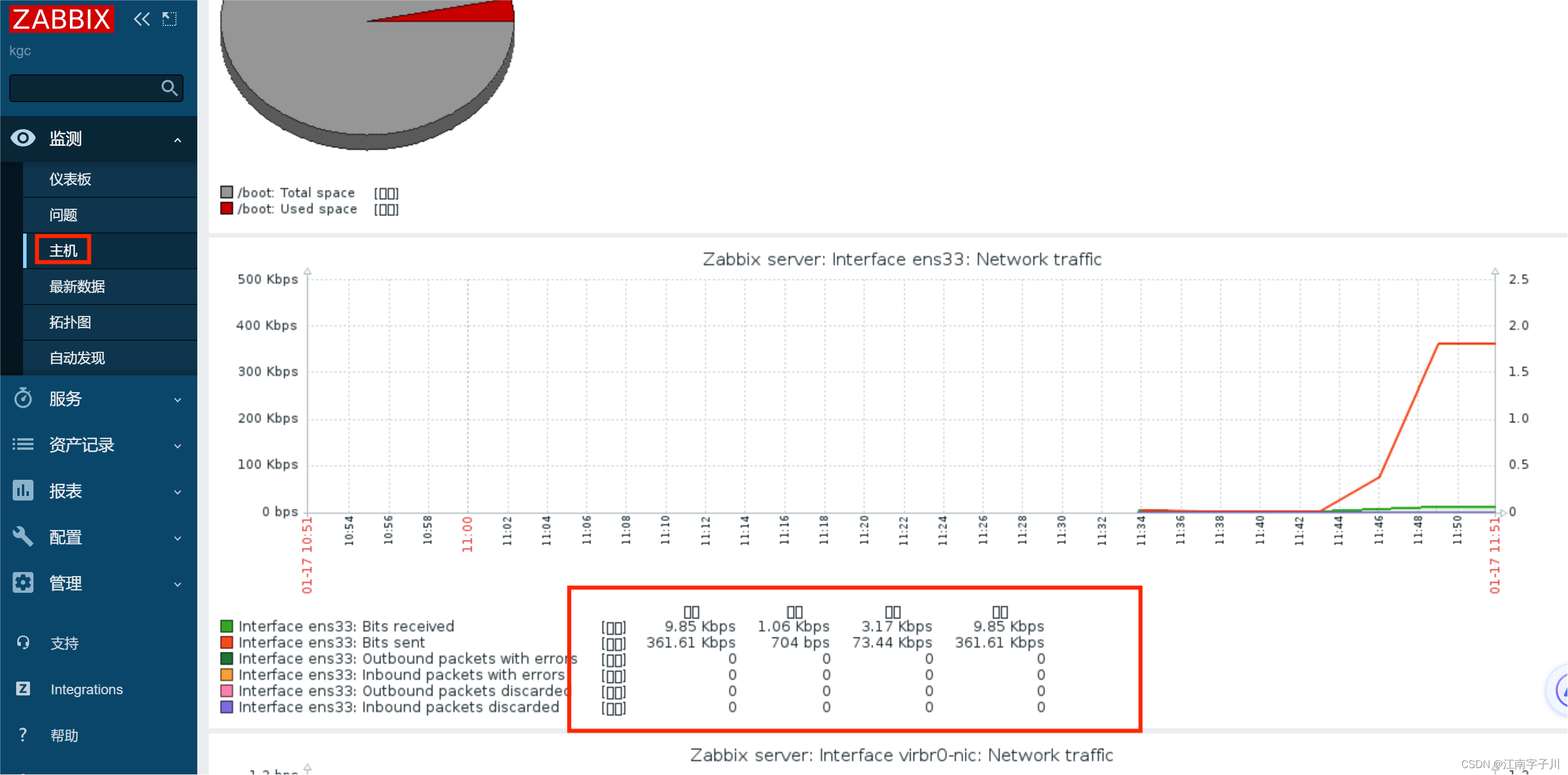
(1)安装组件
yum install -y wqy-microhei-fonts
(2)将文件复制网页目录
cd /usr/share/fonts/wqy-microhei/\cp -af wqy-microhei.ttc /var/www/zbx/assets/fonts/DejaVuSans.ttf
(3)刷新页面
乱码消除

(三)安装 zabbix客户端
1.服务端和客户端都配置时间同步
(1)两台同时下载ntp
//服务端和客户端都配置时间同步
yum install -y ntpdate
ntpdate -u ntp.aliyun.com
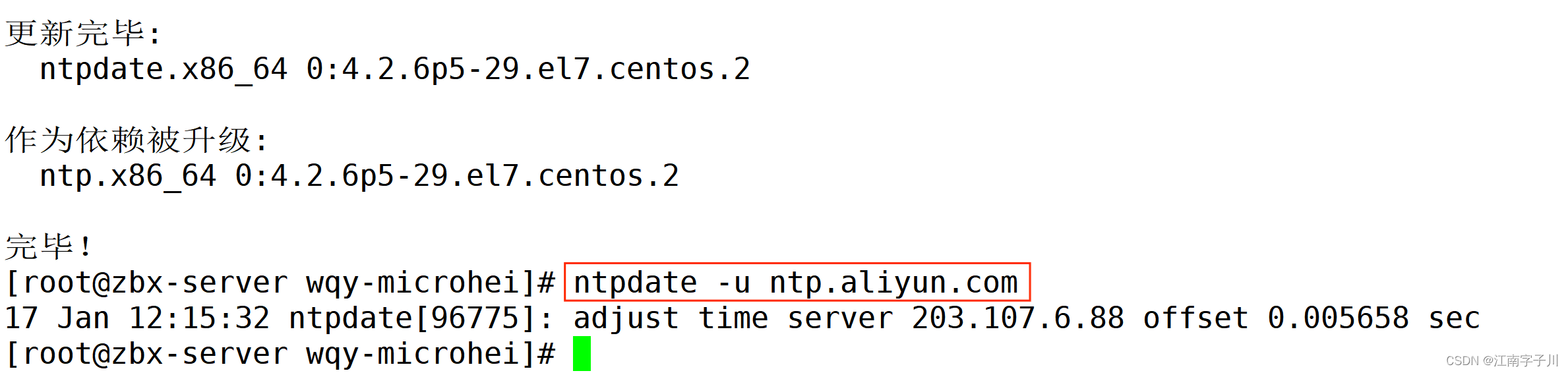
(2)两台都设置 hosts 解析
//服务端和客户端都设置 hosts 解析
cat > /etc/hosts << EOF
172.16.72.30 zbx-server
172.16.72.40 zbx-agent01
EOF
2.客户端设置 zabbix 的下载源,安装 zabbix-agent2
rpm -ivh https://repo.zabbix.com/zabbix/6.0/rhel/7/x86_64/zabbix-release-6.0-4.el7.noarch.rpm
sed -i 's#https://repo.zabbix.com#https://mirrors.aliyun.com/zabbix#' /etc/yum.repos.d/zabbix.repoyum install -y zabbix-agent2
3.修改 agent2 配置文件并启动
(1)修改配置文件
vim /etc/zabbix/zabbix_agent2.conf
......
Server=172.16.72.30 #80行,指定 zabbix 服务端的 IP 地址
ServerActive=172.16.72.30 #133行,指定 zabbix 服务端的 IP 地址
Hostname=zbx-agent01 #144行,指定当前 zabbix 客户端的主机名

(2)启动agent2
//启动 zabbix-agent2
systemctl start zabbix-agent2
systemctl enable zabbix-agent2netstat -natp | grep zabbix
tcp6 0 0 :::10050 :::* LISTEN 43654/zabbix_agent2 
(三)在服务端验证 zabbix-agent2 的连通性
1.安装zabbix主动获取数据的命令
rpm -ivh https://repo.zabbix.com/zabbix/6.0/rhel/7/x86_64/zabbix-release-6.0-4.el7.noarch.rpm
sed -i 's#https://repo.zabbix.com#https://mirrors.aliyun.com/zabbix#' /etc/yum.repos.d/zabbix.repoyum install -y zabbix-get #安装 zabbix 主动获取数据的命令
2.检查键值
zabbix_get -s '172.16.72.40' -p 10050 -k 'agent.ping'
zabbix_get -s '172.16.72.40' -p 10050 -k 'system.hostname'#常用的键值
agent.ping
#服务端与客户端是否连通,返回1表示可达,返回非表示不可达
system.hostname
#系统主机名
agent.hostname
#客户端主机名
net.if.in[if,<mode>]
#网络接口进入的流量统计,if表示网卡名称,带<>的参数表示可以省略
net.if.out[if,<mode>]
#网络接口流出的流量统计
proc.num[<name>,<user>,<state>,<cmdline>,<zone>]
#进程数
net.tcp.port[<ip>,port]
#检查是否能建立tcp连接到指定端口,返回0表示不能连接,返回1表示可以连接
3.添加主机
//在 Web 页面中添加 agent 主机
点击左边菜单栏【配置】中的【主机】,点击【创建主机】
【主机名称】输入 zbx-agent01
【可见的名称】输入 zbx-agent01-172.16.72.40
【模板】搜索 Linux ,选择 Linux by Zabbix agent
【群组】选择 Linux servers
【Interfaces】点击添加 客户端,【IP地址】输入 172.16.72.40#监控模板下载地址
https://share.zabbix.com/
https://monitoringartist.github.io/zabbix-searcher/
https://git.zabbix.com/projects/ZBX/repos/zabbix/browse/templates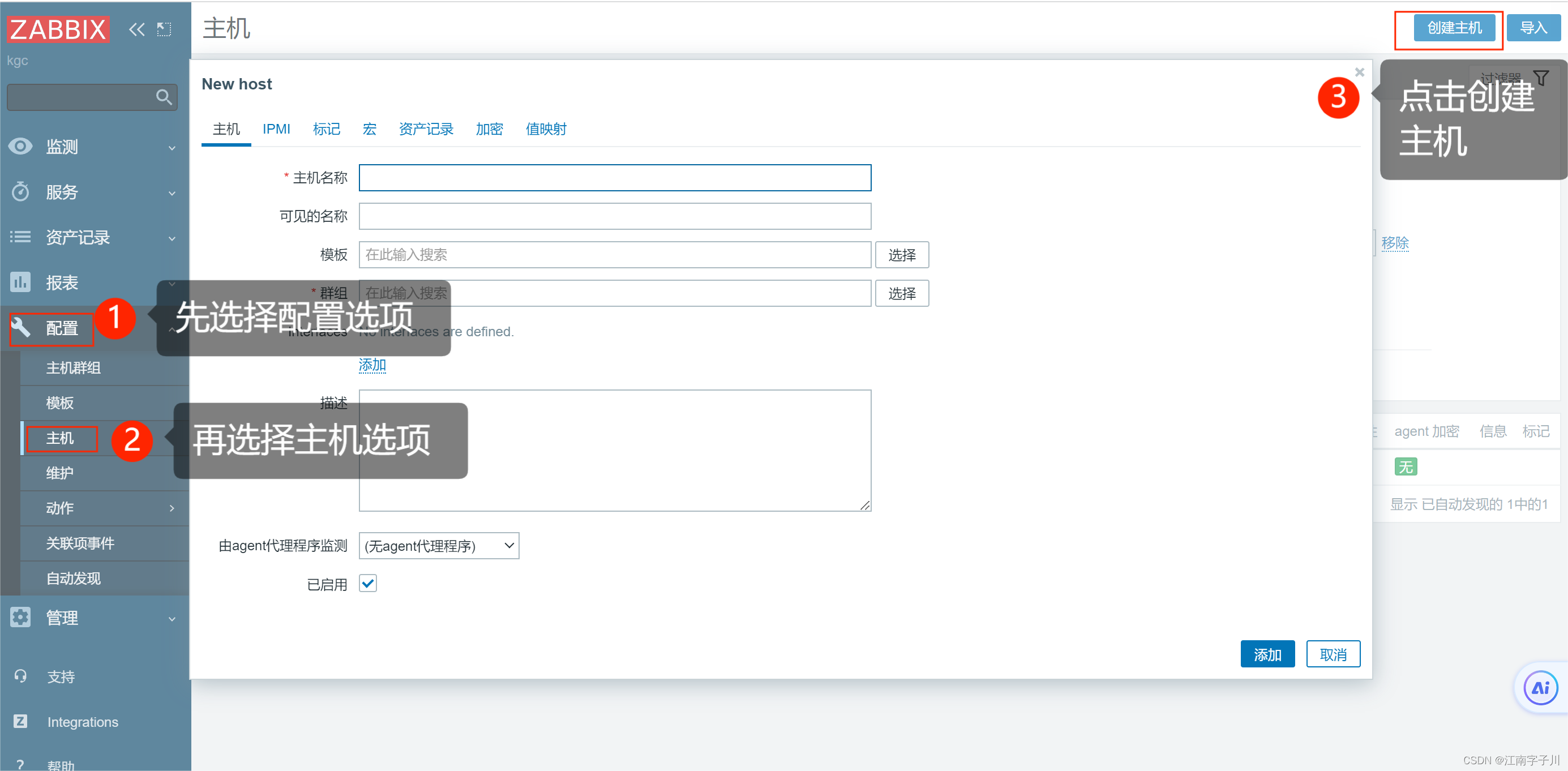


三、自定义监控内容
案列:自定义监控客户端服务器登录的人数,限制登录人数不超过 3 个,超过 3 个就发出报警信息
(一)客户端配置
1.查看下登录user数
查看下登录user数
who | wc -l
2.创建 zabbix 的监控项配置文件,用于自定义 key
#创建 zabbix 的监控项配置文件,用于自定义 key
vim /etc/zabbix/zabbix_agent2.conf#第281行 可以将自定义的监控项配置文件创建在 zabbix_agent2.d 目录中
Include=/etc/zabbix/zabbix_agent2.d/*.conf#第321行 自定义监控项的格式如下
Format: UserParameter=<key>,<shell command>cd /etc/zabbix/zabbix_agent2.d/vim UserParameter_login.conf
UserParameter=login.user,who|wc -lsystemctl restart zabbix-agent2


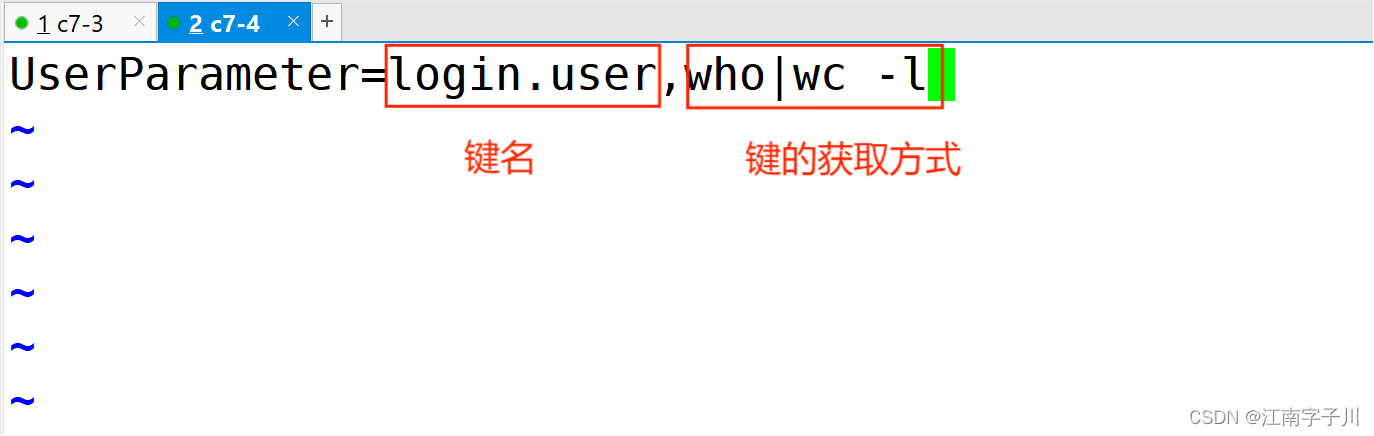
3.服务端测试是否生效
zabbix_get -s '172.16.72.40' -p 10050 -k 'login.user'

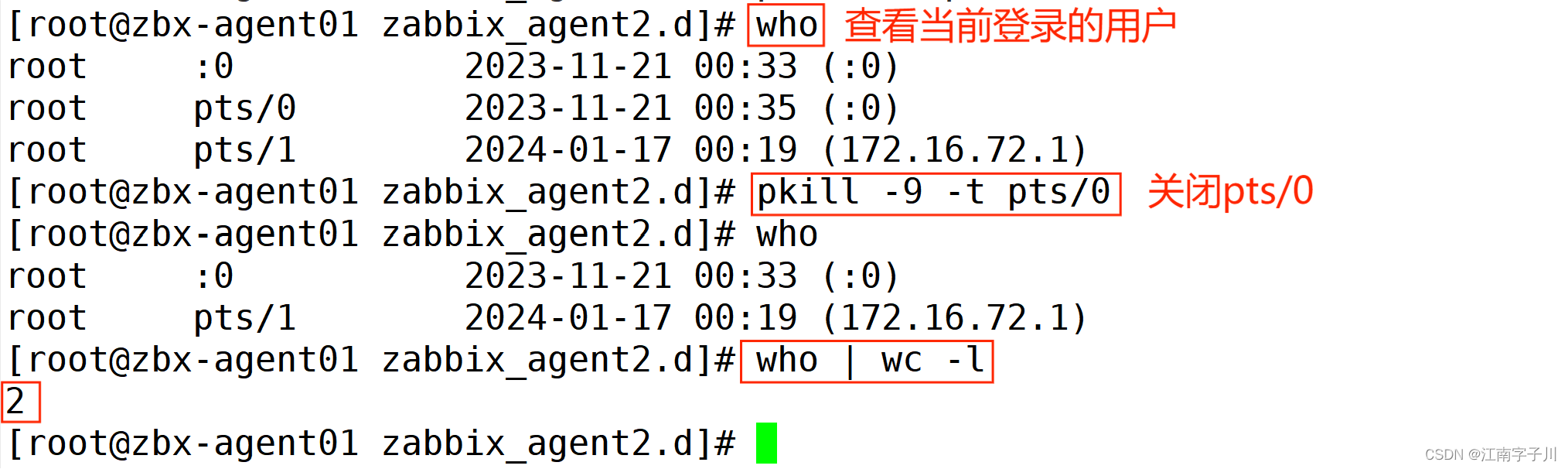

(二)在Web页面创建自定义监控项模板
1.创建模板
点击左边菜单栏【配置】中的【模板】,点击【创建模板】
【模板名称】设置成 Template Login User
【可见的名称】设置成 Template Login User
【群组】选择 Template
【描述】可自定义
点击 【添加】,此时就可在【名称】中搜索到 Template Login User 了

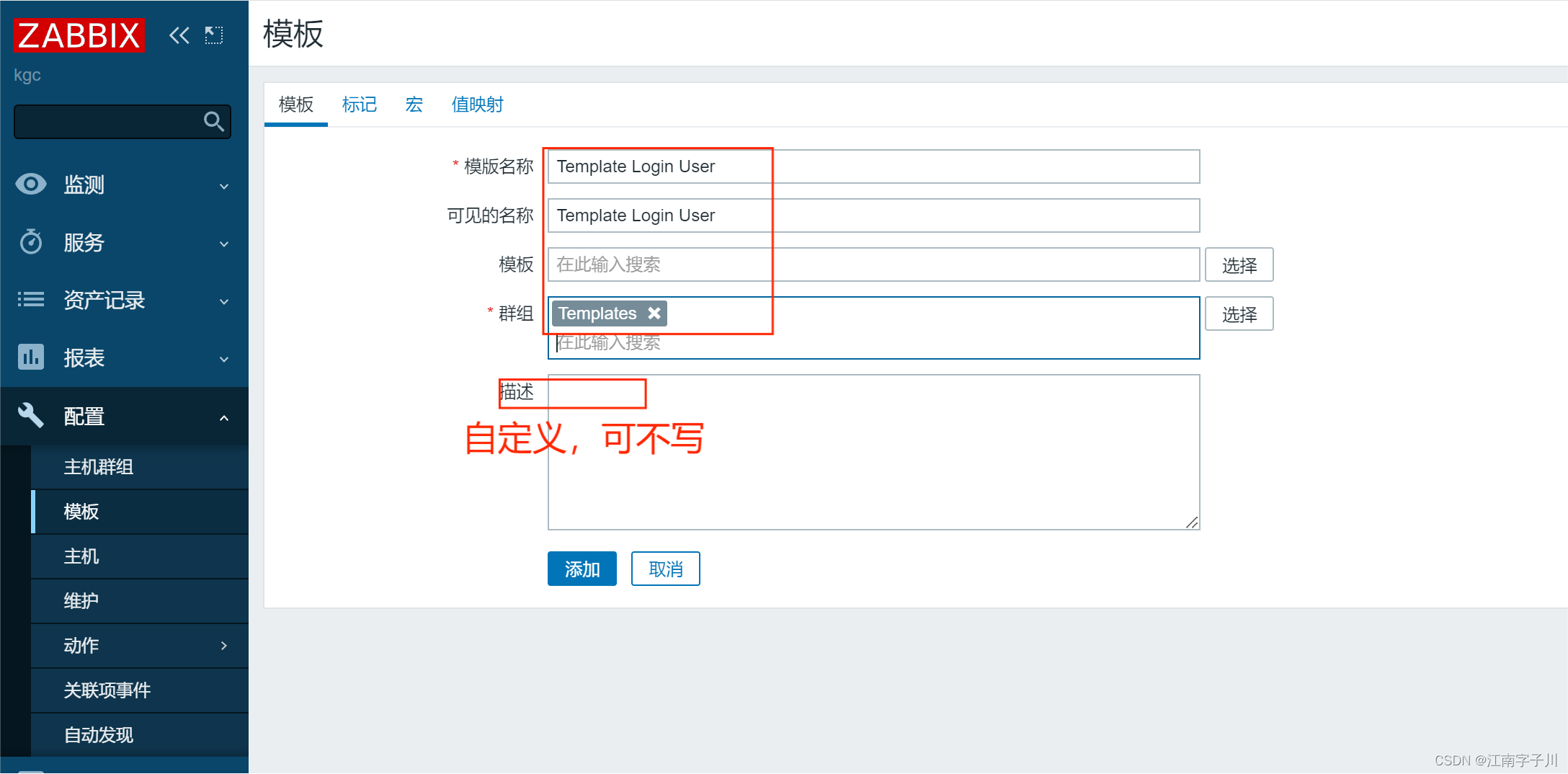
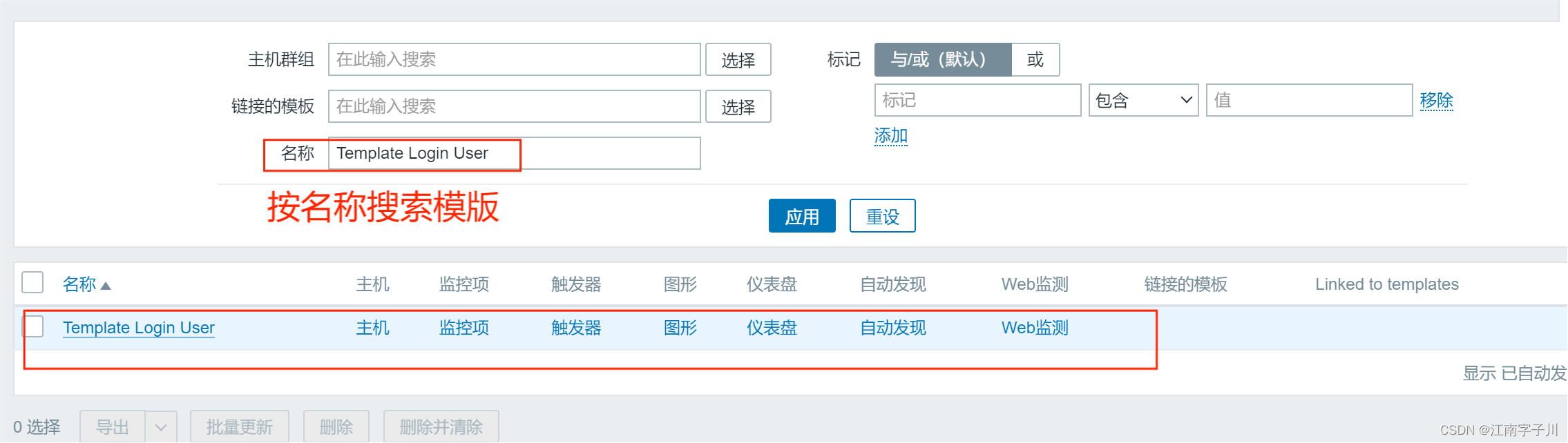
2.创建监控项
点击 Template Login User 模板进入
点击上方菜单栏【监控项】,点击【创建监控项】
【名称】设置成 Number of login users
【键值】设置成 login.user #键值必须要与自定义的监控项配置文件中设置的保持一致
【更新间隔】设置成 10s
【历史数据保留时长】Storage period 30d #保留时间可自定义设置
点击 【添加】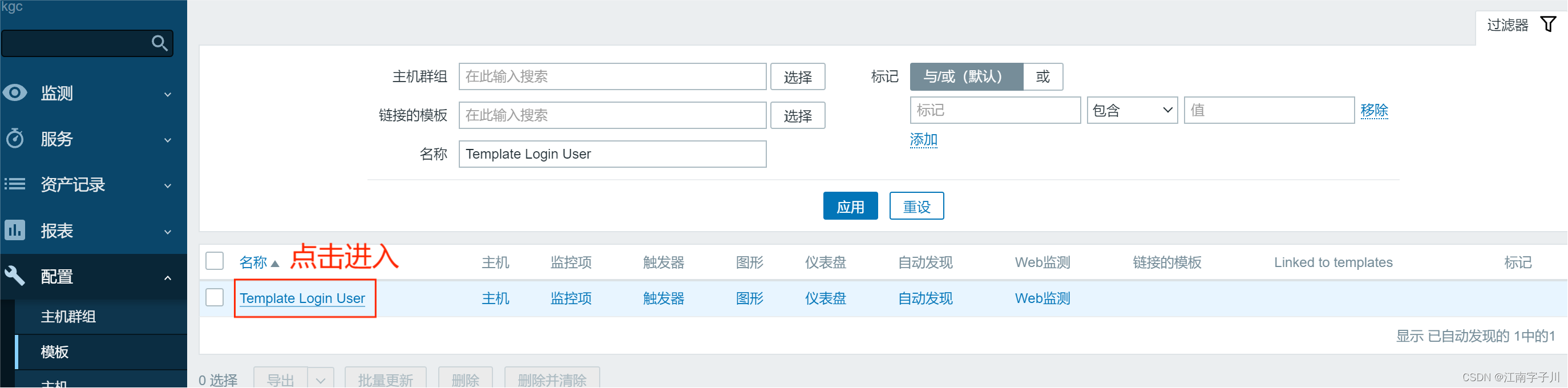



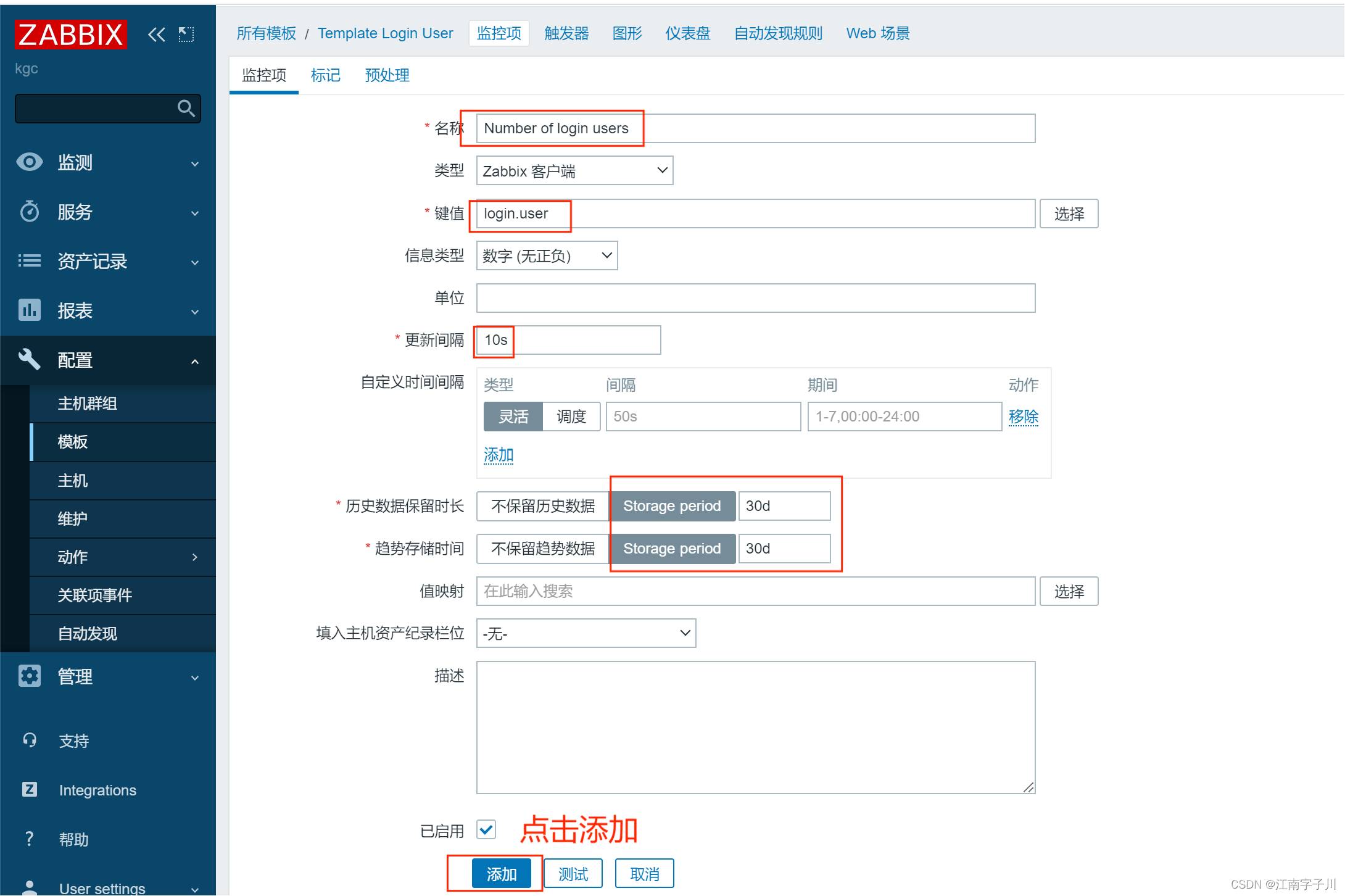
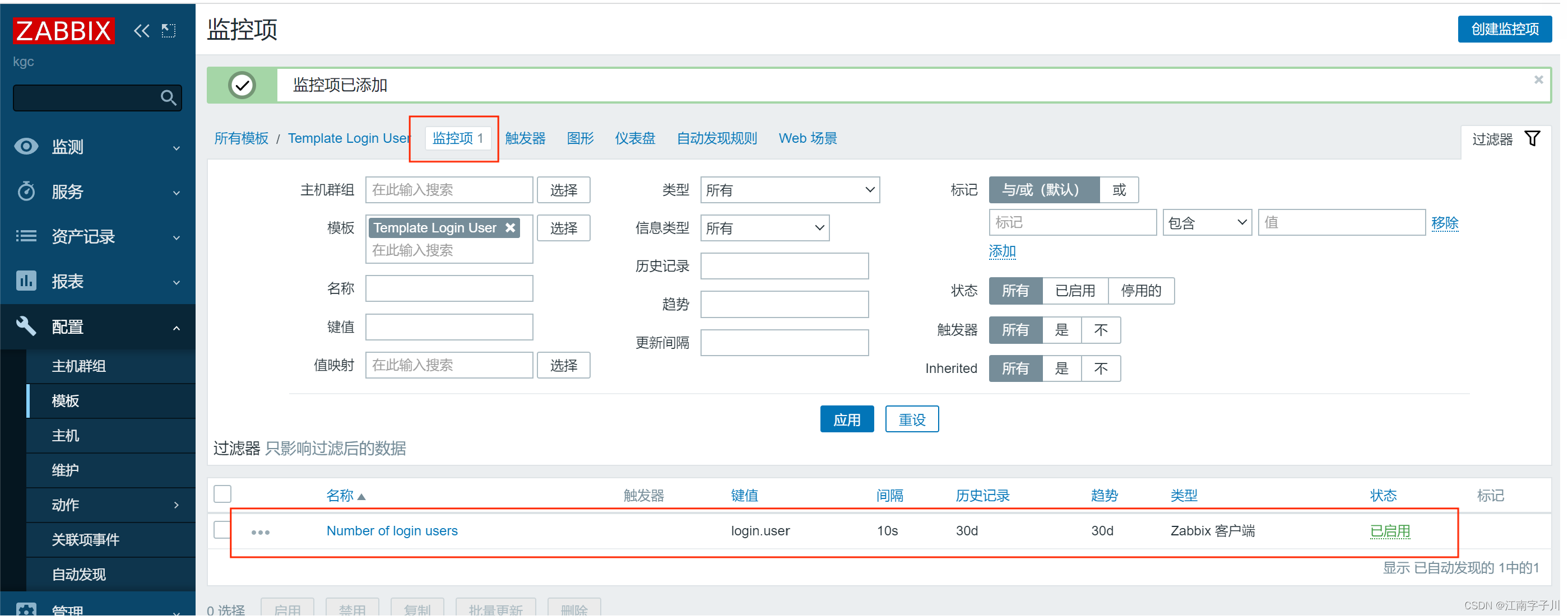
3.创建触发器
当监控项获取到监控的值后和触发器预设的值进行对比,判断是否报警
点击上方菜单栏【触发器】,点击【创建触发器】
【名称】设置成 Number of login users is greater than 3
【严重性】设置成 一般严重 #根据严重程度可自定义设置
【表达式】点击添加,【监控项】点击选择 Number of login users,【功能】选择 last(),【结果】选择 > 3,点击 【插入】
点击 【添加】




4.创建图形
点击上方菜单栏【图形】,点击【创建图形】
【名称】设置成 Number of login users
【宽】、【高】可直接采用默认值
【监控项】点击添加勾选相关监控项 Number of login users,【功能】选择 最大,其它可保持默认值
点击 【添加】
5.将主机与模板关联起来
一个主机可以关联多个模板
点击左边菜单栏【配置】中的【主机】,点击你要关联的主机
【模板】搜索 login,选择 Template Login User,点击【更新】此时就点击【监测】中的【主机】,点击你关联主机的【图形】,即可查看到相关的监控项指标


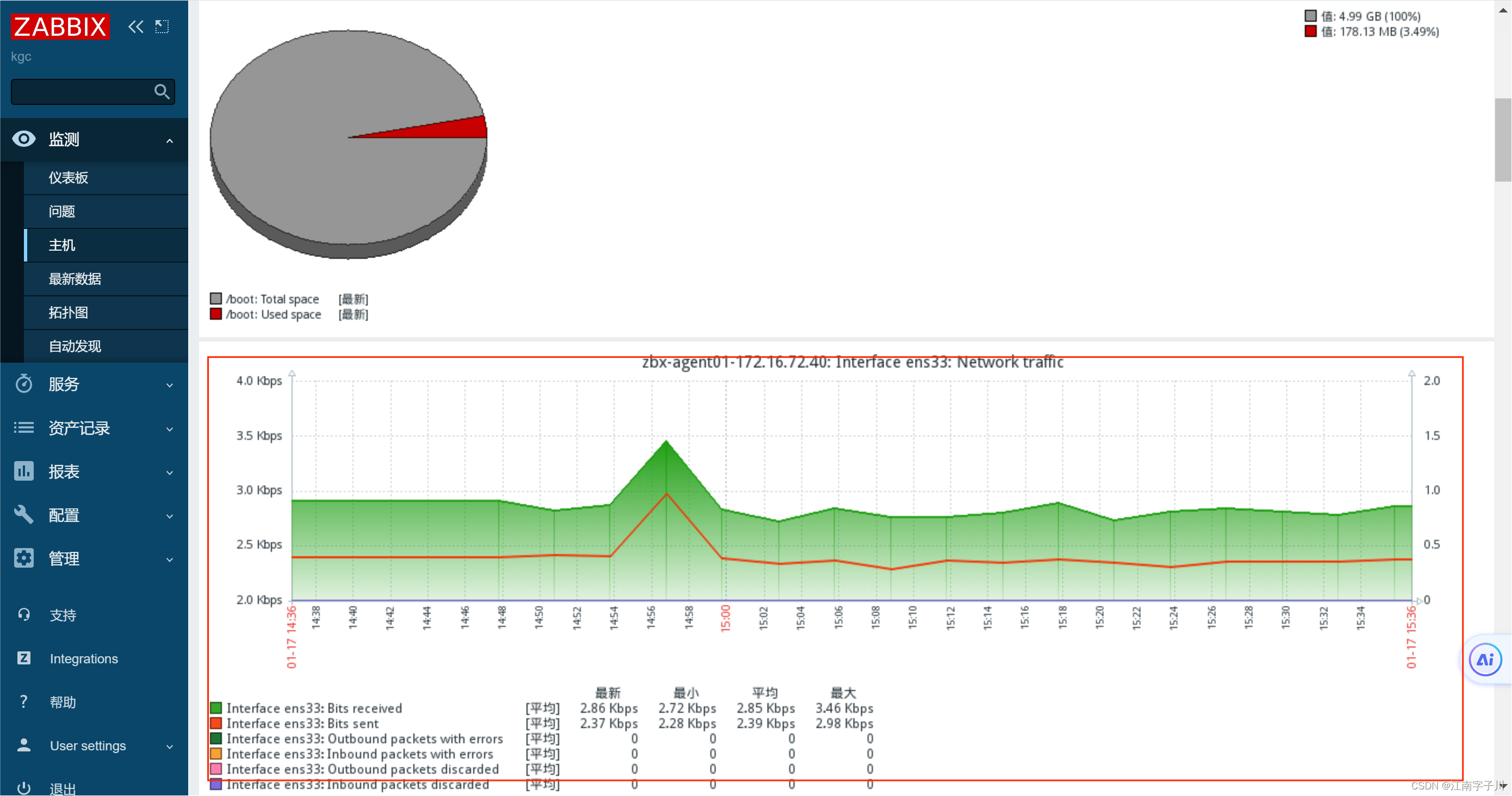
6.测试告警
(1) 增加用户


(2) 查看告警
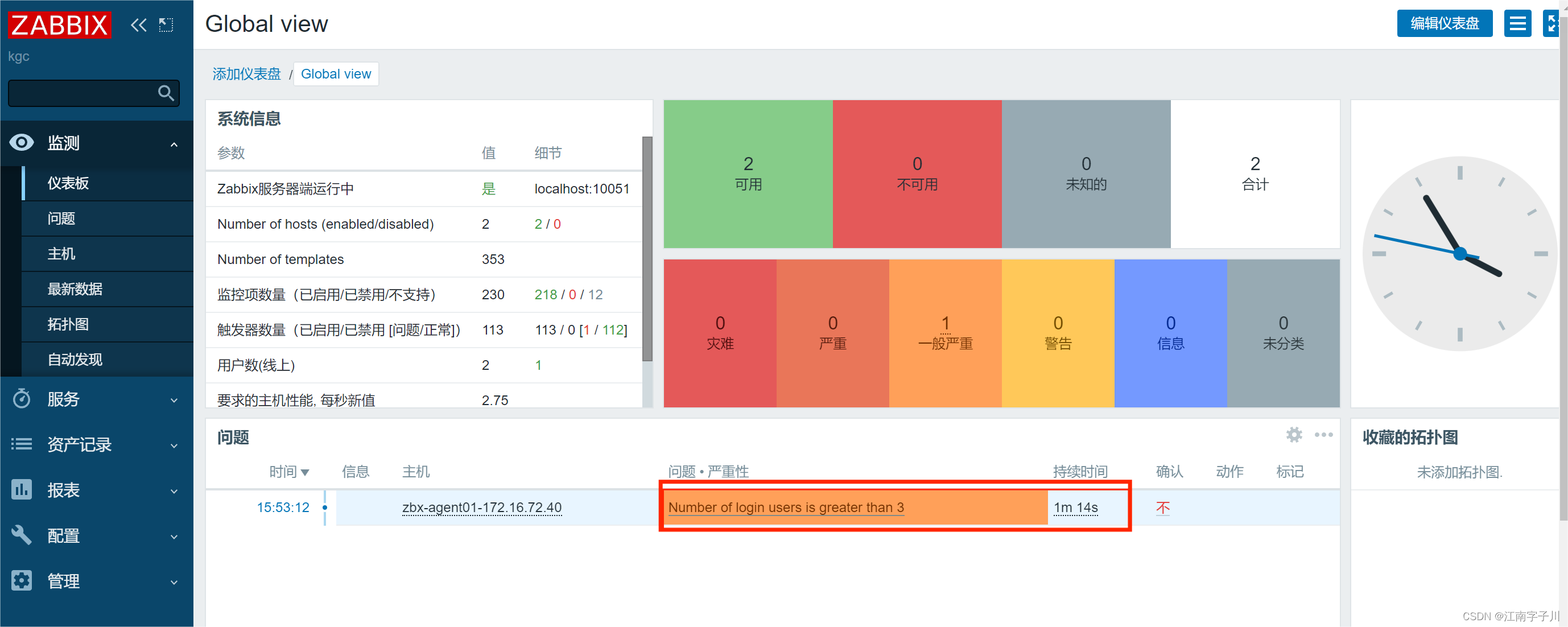
四、设置邮件报警
1.创建报警媒体类型
(1) 创建
点击左边菜单栏【管理】中的【报警媒介类型】,点击【创建媒体类型】
【名称】设置成 qq_Email
【SMTP服务器】设置成 smtp.qq.com
【SMTP服务器端口】设置成 25
【SMTP HELO】设置成 qq.com
【SMTP电邮】设置成 自己的邮箱地址,
【认证】选择 用户名和密码
【用户名称】设置成 自己的邮箱地址,
【密码】可登录QQ邮箱页面,点击【设置】-->【账户】中的【生成授权码】,通过短信获取授权码
【描述】可自定义
点击上方菜单栏【Message templates】,点击【添加】,【Message type】选择 问题,点击【更新】
点击 【添加】,并测试功能
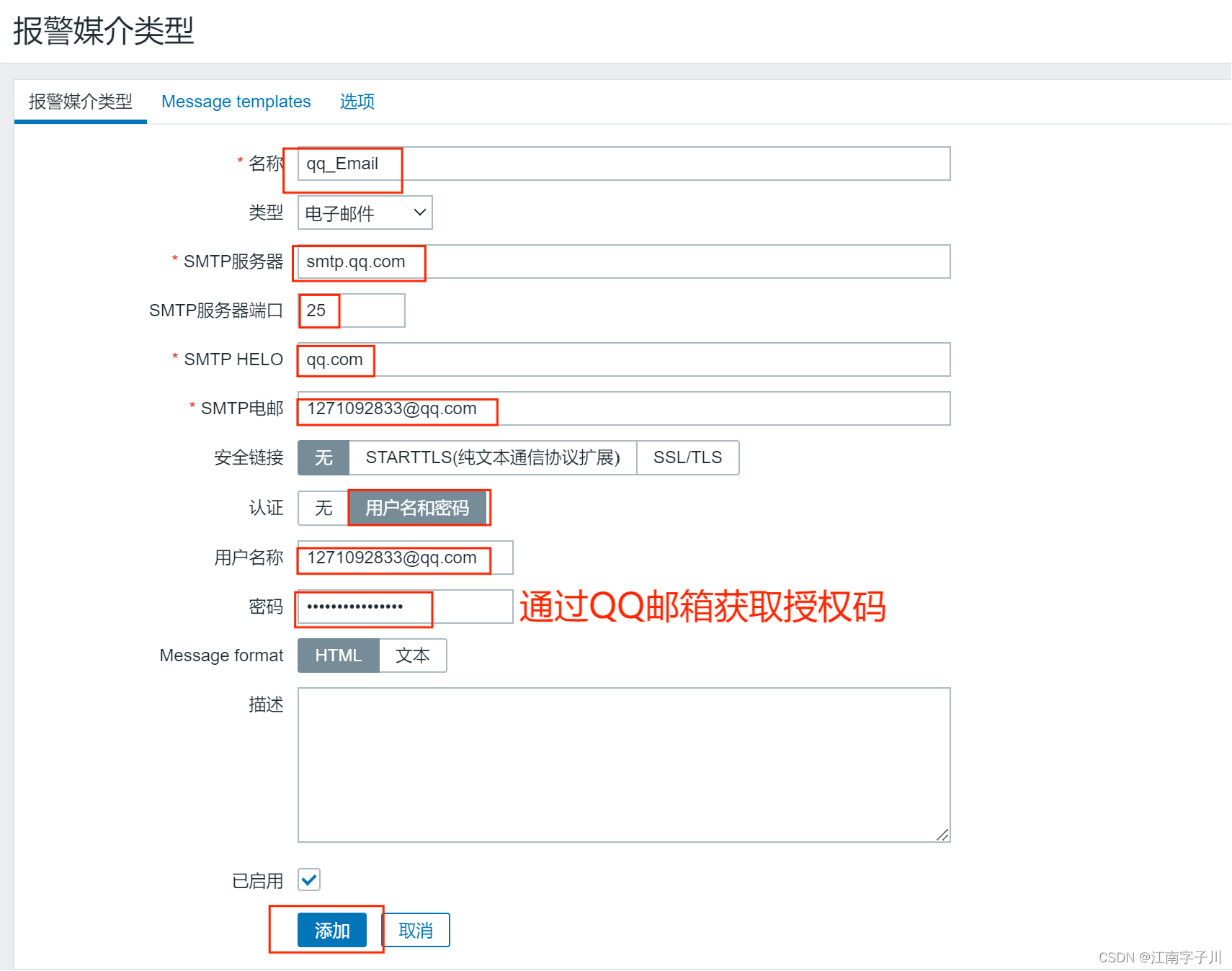


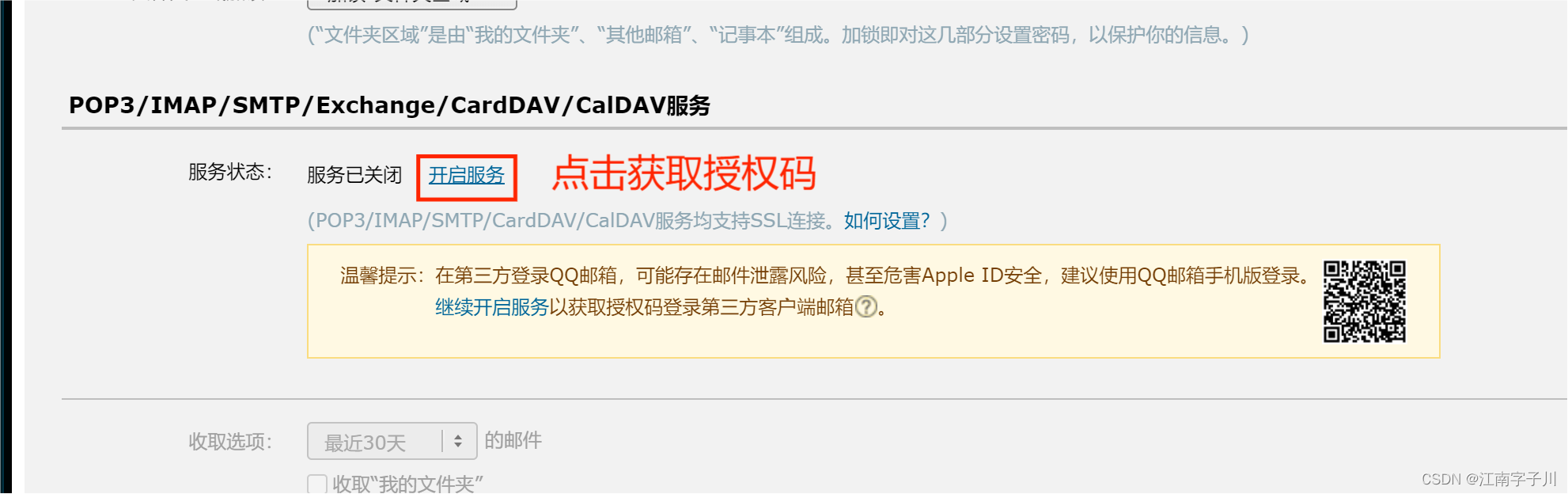

(2)测试邮箱
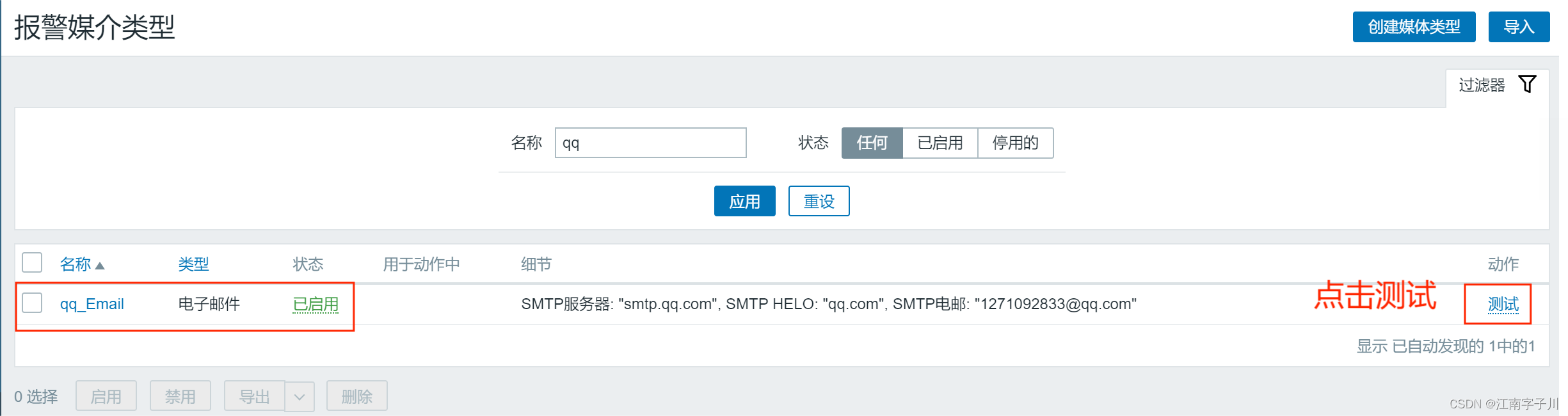


2.关联邮箱与触发器


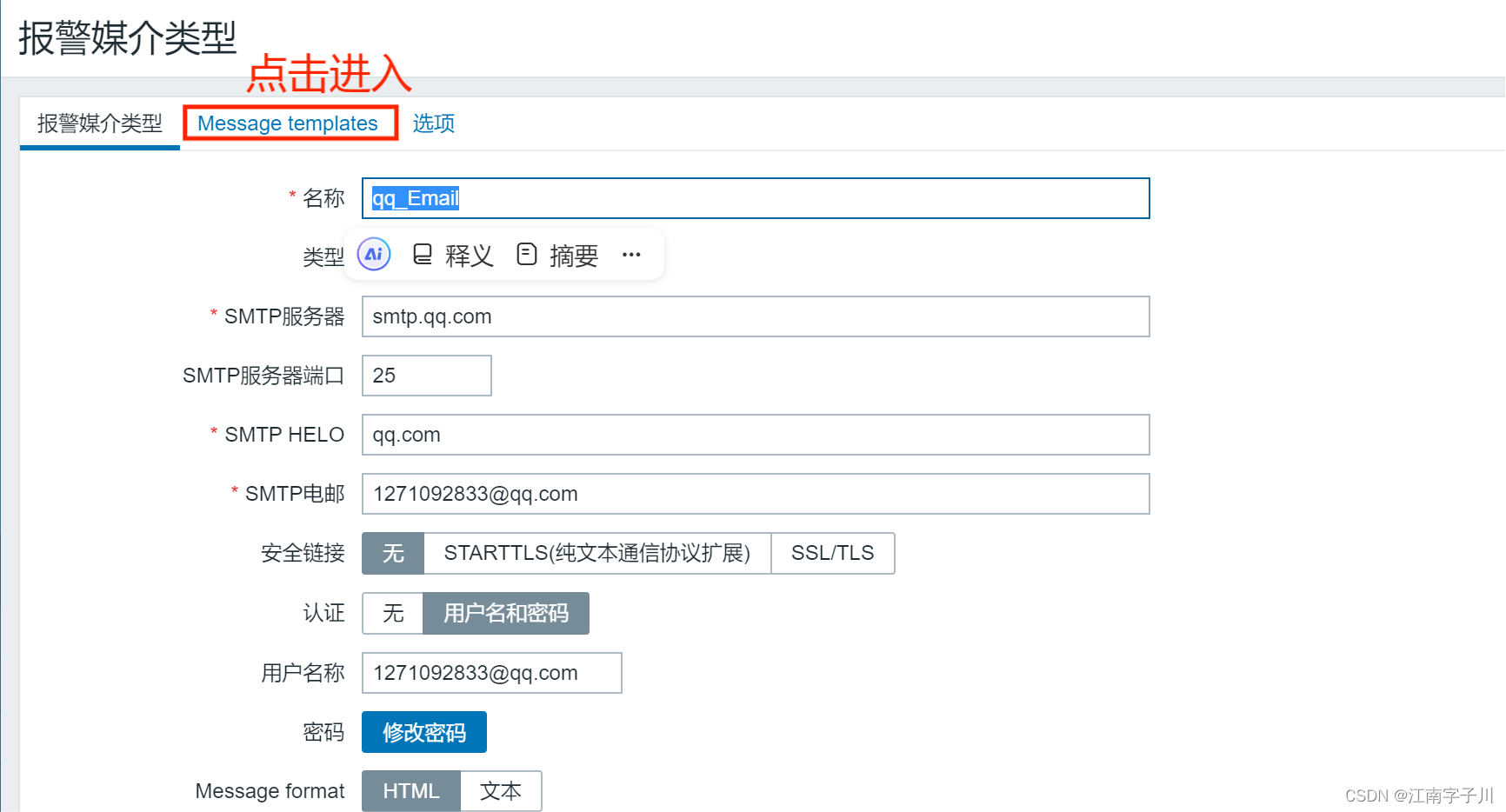


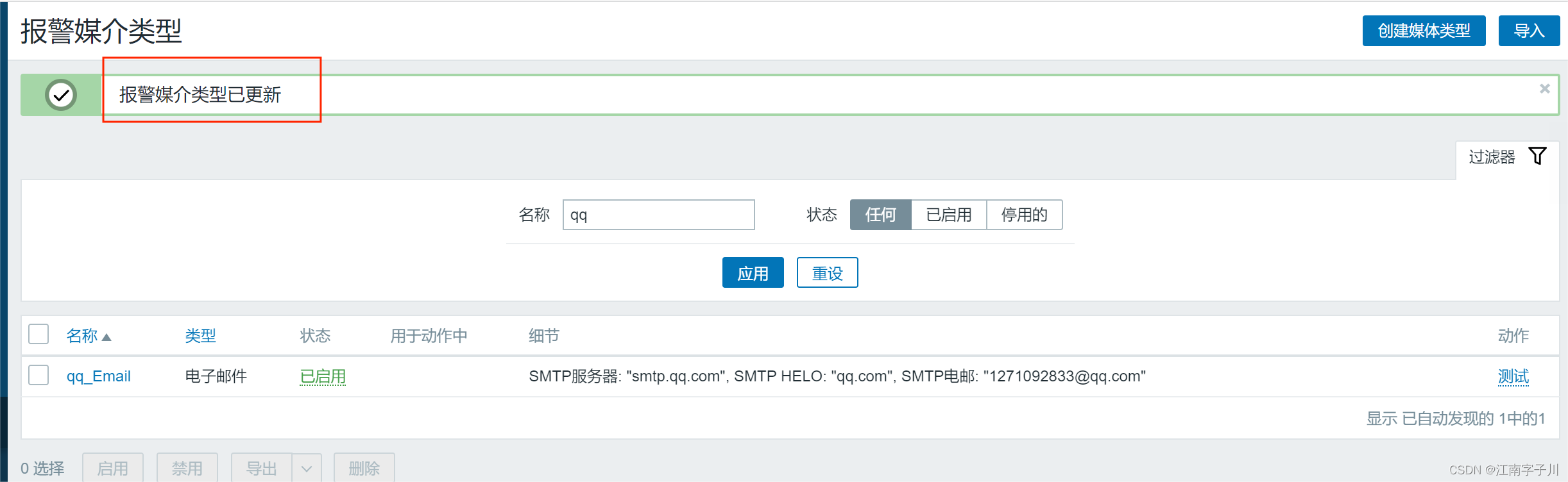
3.设置报警媒介
点击左边菜单栏【User settings】-->【Profile】-->【报警媒介】,点击【添加】
【类型】选择 qq_Email
【收件人】设置成 1271092833@qq.com
【当启用时】设置成 1-7,00:00-24:00
【如果存在严重性则使用】勾选需要的严重性
点击 【添加】
再点击 【更新】
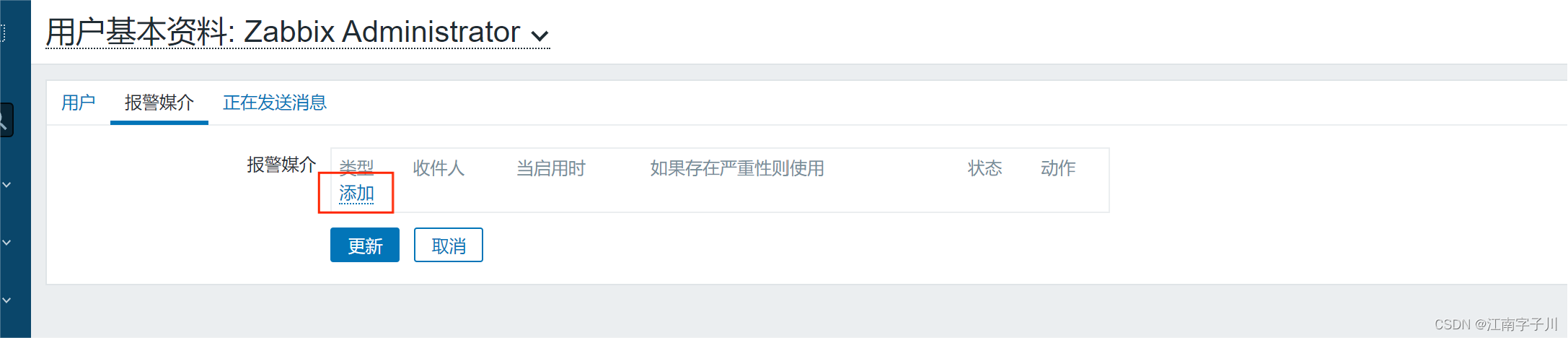
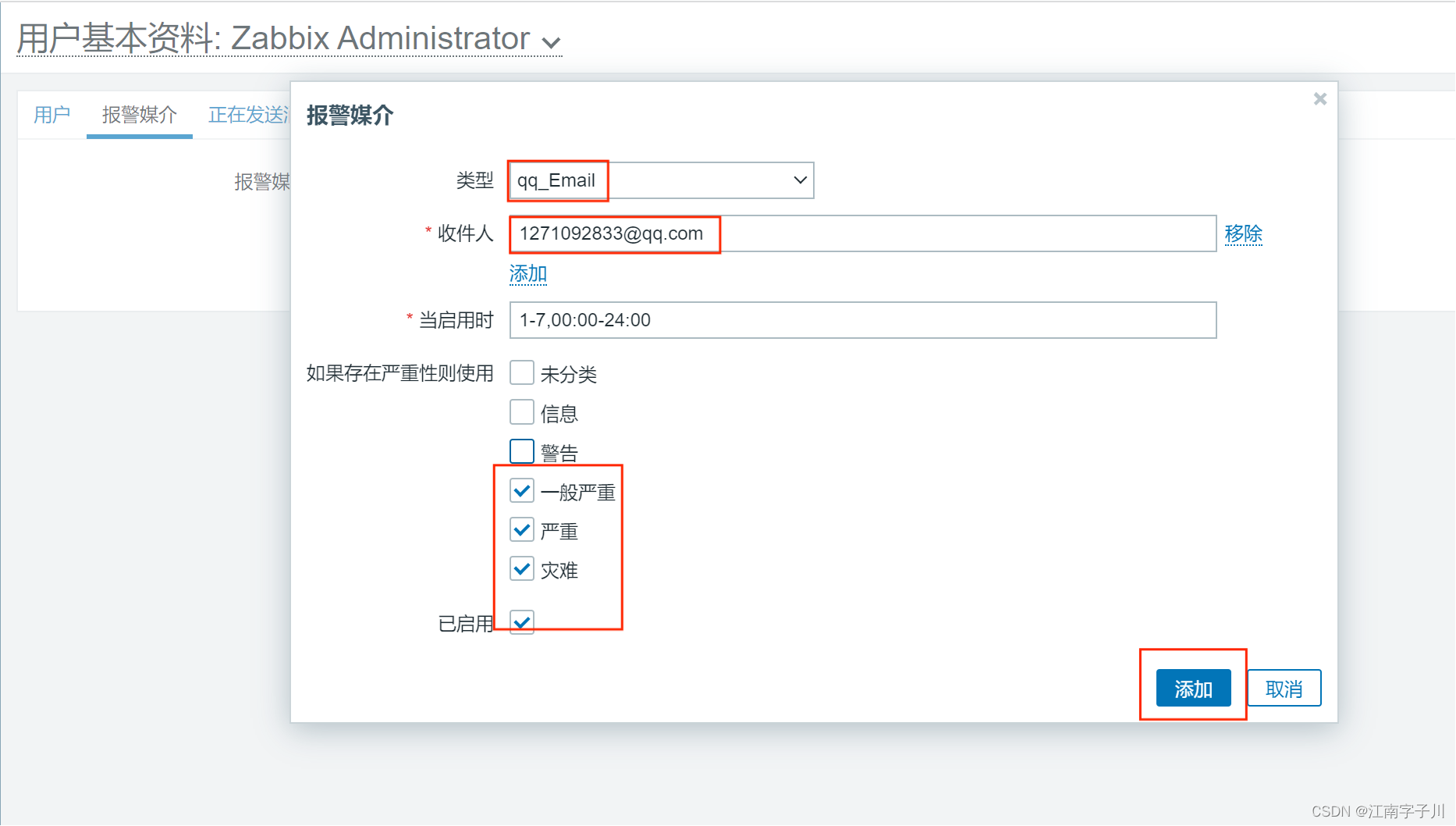
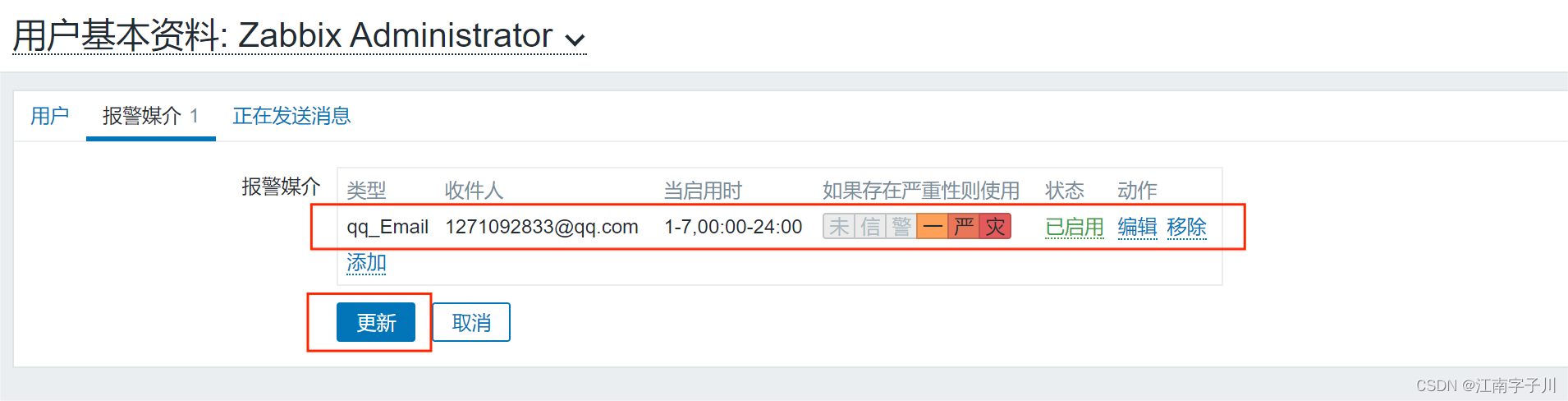
4.配置动作
点击左边菜单栏【配置】->【动作】->【Trigger actions】
选择相对应的动作名称点击进入,点击 【添加】
【类型】选择 触发器,【操作者】选择 等于,【触发器】点击选择 Nunber of login users is greater than 3
点击【添加】
勾选 【已启动】
点击 【更新】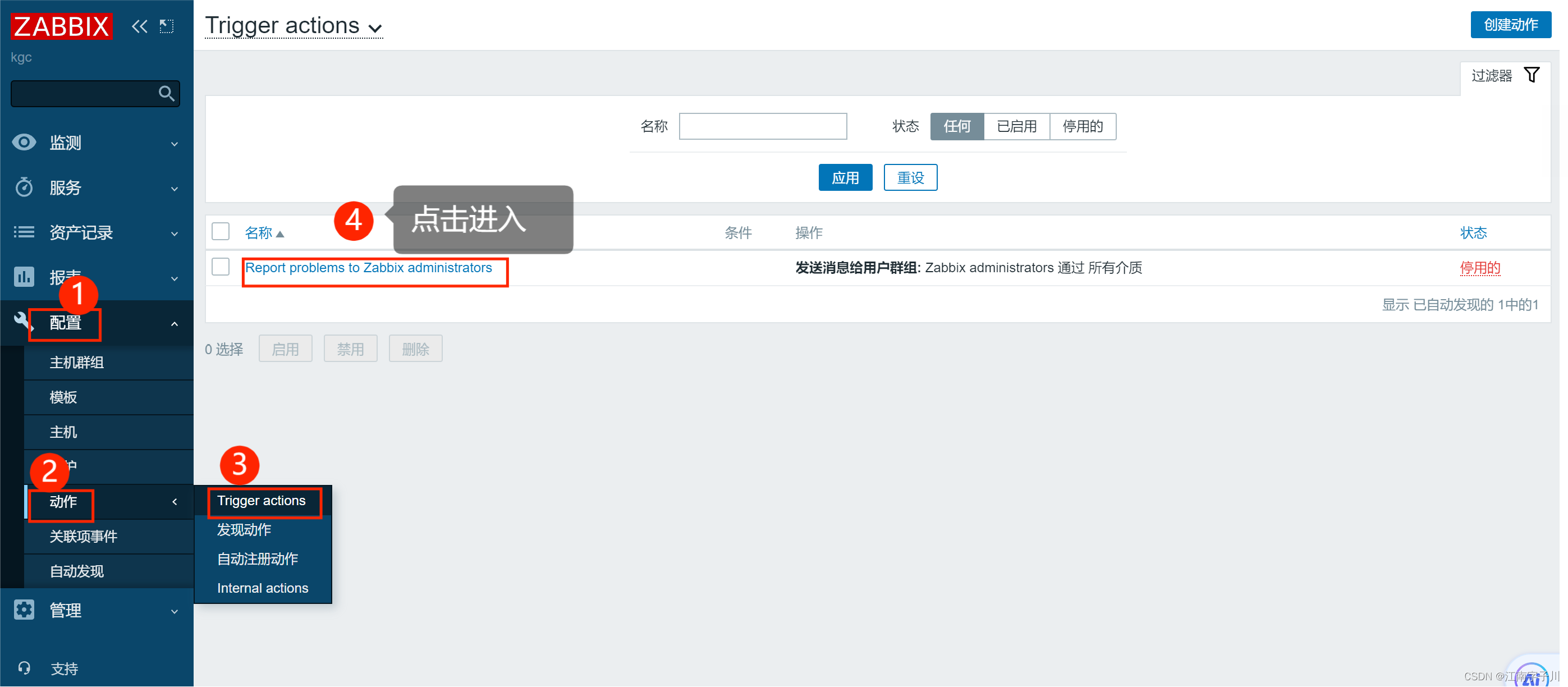
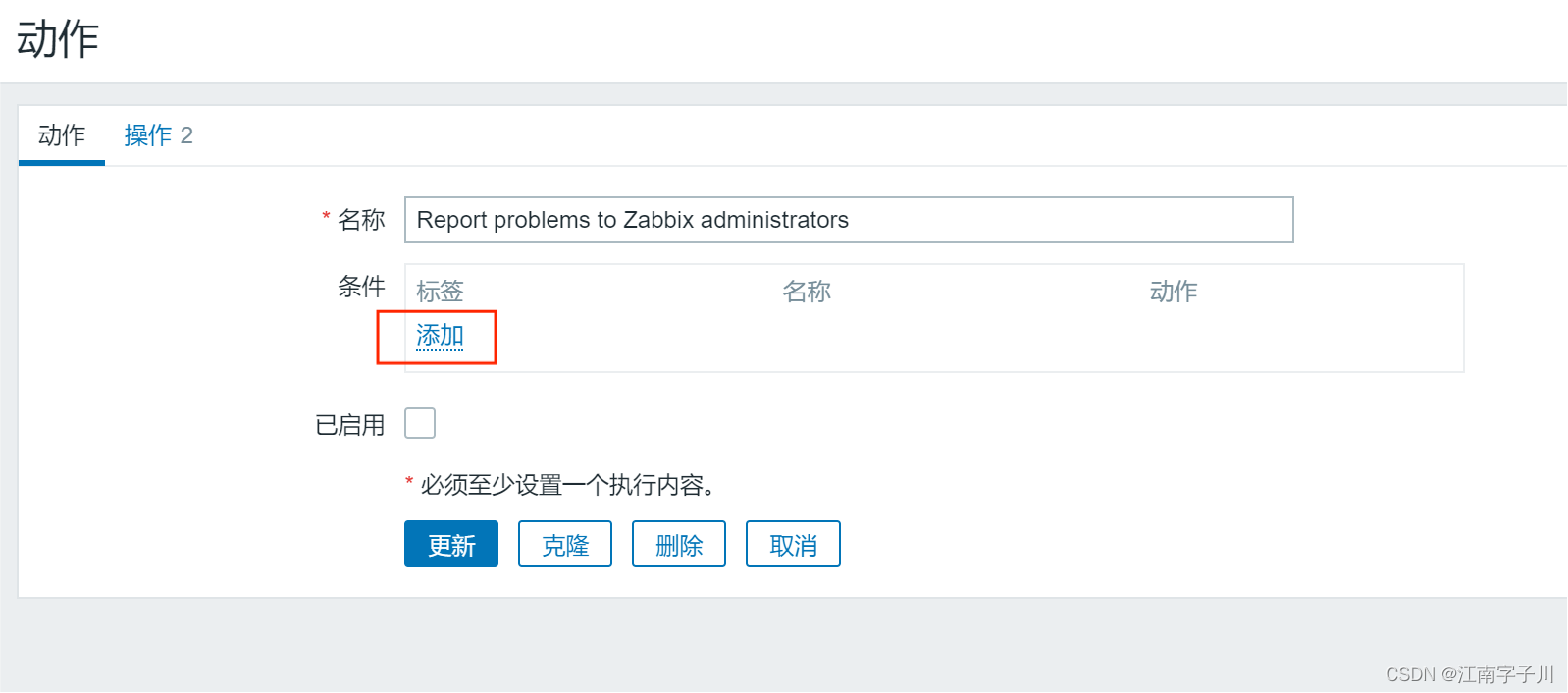
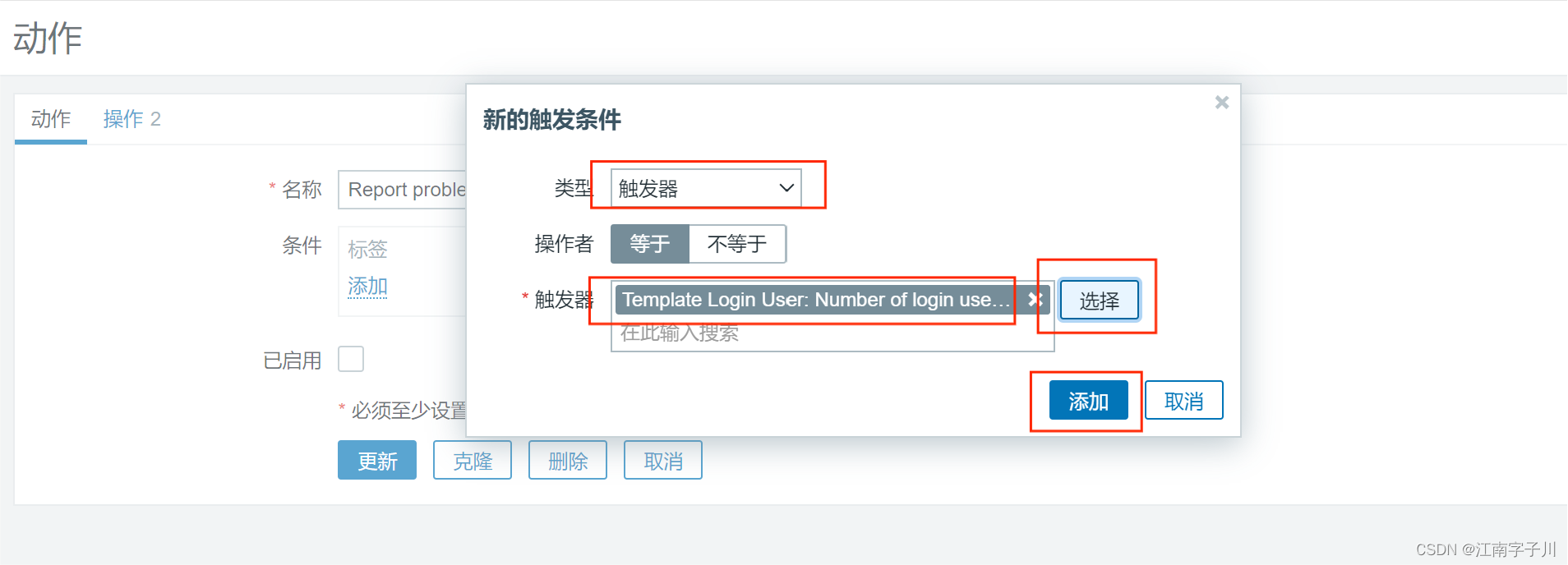

5.测试
增加测试客户端的用户登录数超过触发器预设的值
查看【监测】-->【仪表板】,确认报警
(1)确认无报警
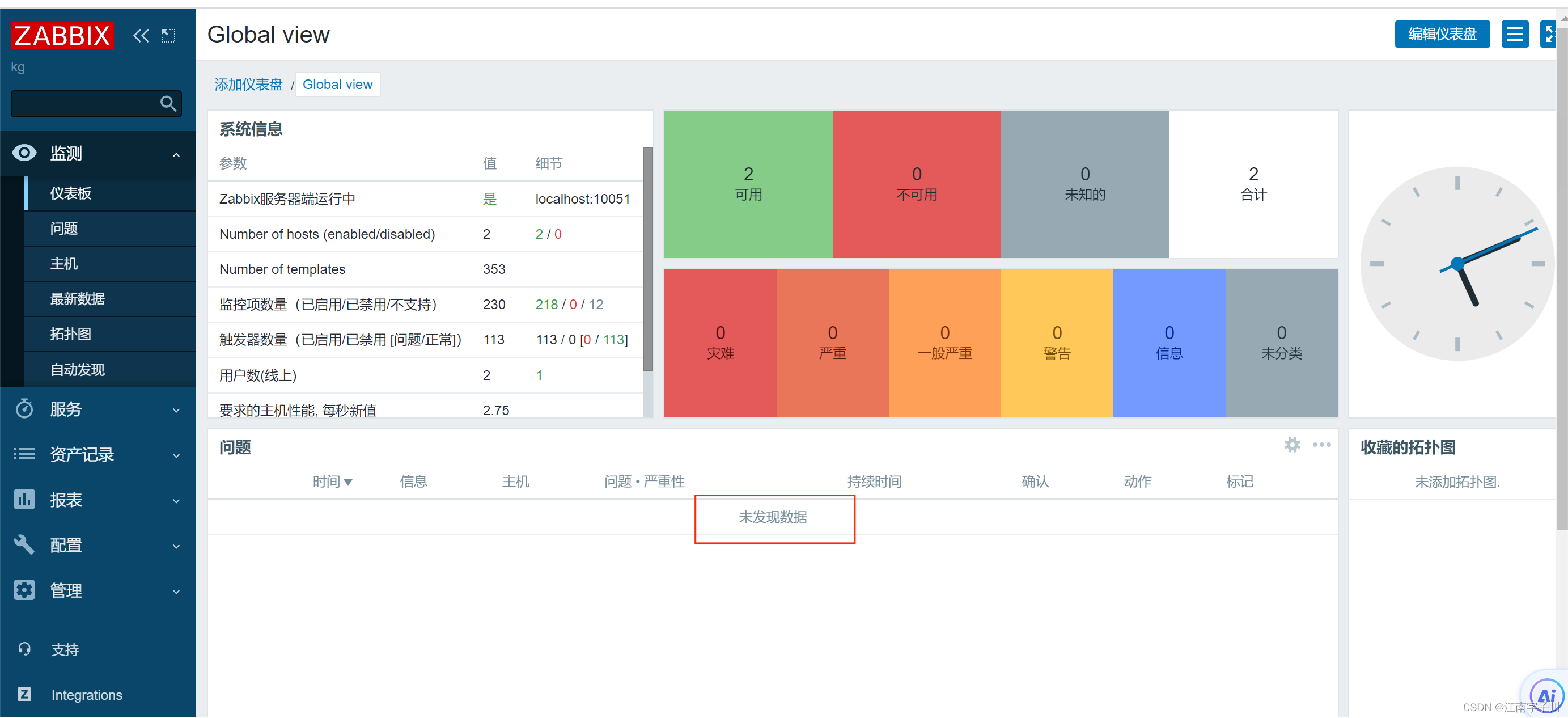
(2)添加用户


(3)查看告警
① zabbix 告警

② 告警邮件
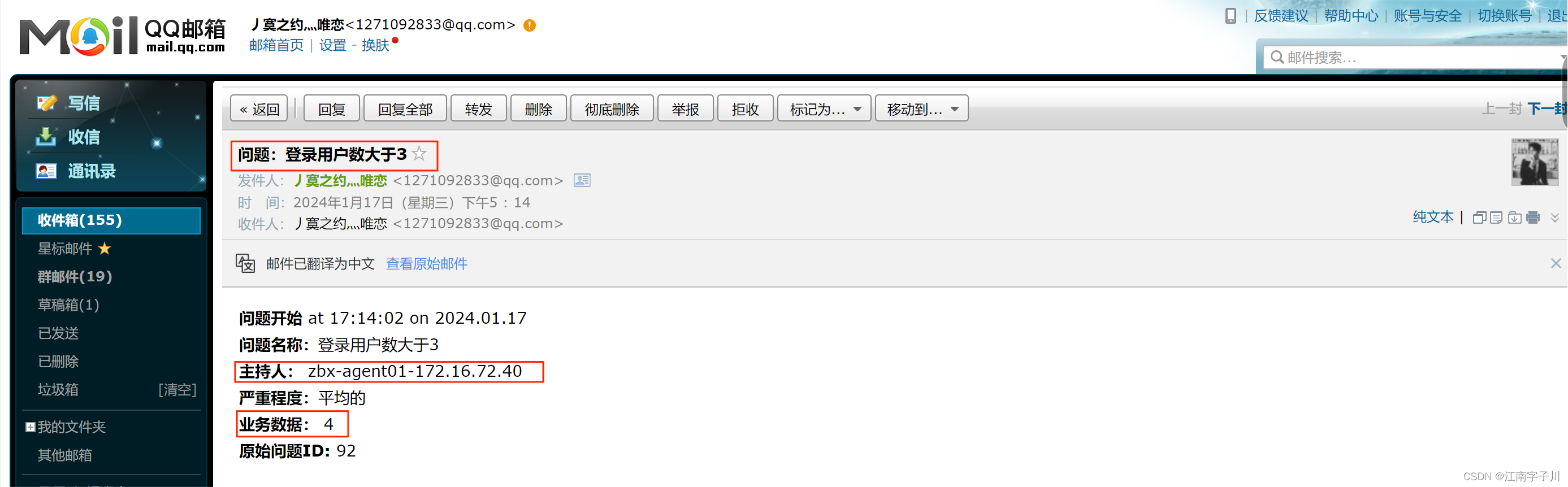

)



)


案例)




![[足式机器人]Part2 Dr. CAN学习笔记-Ch04 Advanced控制理论](http://pic.xiahunao.cn/[足式机器人]Part2 Dr. CAN学习笔记-Ch04 Advanced控制理论)





)
